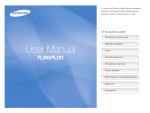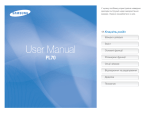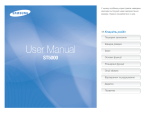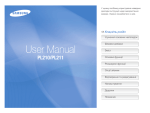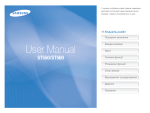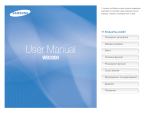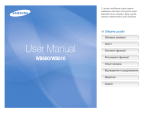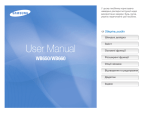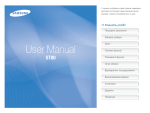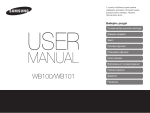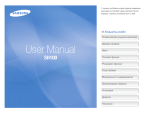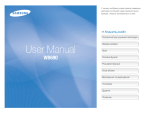Download Samsung ST30 Керівництво користувача
Transcript
У цьому посібнику користувача наведено докладні інструкції щодо використання камери. Уважно ознайомтеся з ним. Клацніть розділ Усунення основних неполадок User Manual ST30 Швидка довідка Зміст Основні функції Розширені функції Опції зйомки Відтворення та редагування Налаштування Додатки Покажчик Відомості про здоров’я та безпеку Щоб запобігти виникненню небезпечних ситуацій, а також забезпечити найефективнішу роботу камери, завжди дотримуйтеся наведених нижче заходів безпеки. Тримайте камеру подалі від маленьких дітей і домашніх тварин. Попередження – ситуації, що можуть призвести до травмування вас або інших осіб Зберігайте камеру та всі аксесуари в місцях, недосяжних для маленьких дітей і тварин. Маленькі деталі можуть призвести до задихання або серйозної травми, якщо їх проковтнути. Рухомі деталі й аксесуари можуть також призвести до фізичних ушкоджень. Не розбирайте та не намагайтеся полагодити камеру. Це може призвести до враження електричним струмом або пошкодження камери. Не піддавайте камеру дії прямого сонячного проміння або високої температури протягом тривалого часу. Не користуйтеся камерою поблизу легкозаймистих або вибухонебезпечних газів і рідин. Це може призвести до займання або вибуху. Тривале перебування під впливом сонячного проміння або екстремальної температури може призвести до повного пошкодження внутрішніх компонентів камери. Не вставляйте в камеру займисті матеріали, а також не зберігайте такі матеріали поблизу камери. Не кладіть на камеру та зарядний пристрій ковдри або одяг. Це може призвести до займання або враження електричним струмом. Камера може перенагрітися, що може призвести до спотворення камери або займання. Не беріть камеру вологими руками. Якщо в камеру потрапила рідина або сторонні об’єкти, негайно відключіть її від усіх джерел живлення, таких як акумулятор або зарядний пристрій, і зверніться до сервісного центу Samsung. Це може призвести до враження електричним струмом. Запобігайте пошкодженню зору об’єктів зйомки. Не використовуйте спалах на невеликій відстані (менше 1 м/3 футів) від людей або тварин. Використання спалаху надто близько до очей об’єкта зйомки може призвести до тимчасового або постійного погіршення зору. 1 Відомості про здоров’я та безпеку Не торкайтеся спалаху під час його спрацювання. Увага – ситуації, що можуть спричинити пошкодження камери або іншого обладнання Спалах дуже нагрівається під час спрацювання, що може призвести до опіків. У разі використання зарядного пристрою змінного струму вимикайте камеру, перш ніж відключати її від нього. Перед тривалим зберіганням камери витягніть із неї акумулятори. Встановлені акумулятори можуть із часом протекти або зазнати корозії та серйозно пошкодити камеру. Інакше це може призвести до займання або враження електричним струмом. Для заміни використовуйте лише справжні, рекомендовані виробником літієво-іонні акумулятори. Не пошкоджуйте та не нагрівайте акумулятор. Від’єднуйте зарядні пристрої від джерел живлення, якщо вони не використовуються. Це може призвести до займання або травмування. Інакше це може призвести до займання або враження електричним струмом. Користуйтеся виключно акумуляторами, зарядними пристроями, кабелями та аксесуарами, рекомендованими компанією Samsung. Не використовуйте пошкоджений кабель живлення, штепсель або слабо закріплену розетку під час зарядження акумулятора. ●● Використання неавторизованих акумуляторів, кабелів і аксесуарів може призвести до вибуху акумуляторів, пошкодження камери або травмування. ●● Компанія Samsung не несе відповідальності за пошкодження або травмування, спричинені використанням нерекомендованих акумуляторів, зарядних пристроїв, кабелів або аксесуарів. Це може призвести до займання або враження електричним струмом. Уникайте контакту зарядного пристрою змінного струму з полюсами «+/-» акумулятора. Це може призвести до займання або враження електричним струмом. Не використовуйте акумулятори не за призначенням. Це може призвести до займання або враження електричним струмом. 2 Відомості про здоров’я та безпеку На застосовуйте надмірну силу до деталей камери, а також не надавлюйте на камеру. Перевіряйте правильність роботи камери перед її використанням. Це може призвести до несправності камери. Виробник не несе жодної відповідальності за втрату файлів або пошкодження, спричинені несправністю або неналежним використанням камери. Будьте уважні під час підключення кабелів або адаптерів і встановлення акумуляторів і карт пам’яті. Кабель потрібно під’єднувати кінцем з індикатором (▲) до камери. Приєднання з’єднувачів із застосуванням надмірної сили, неналежне підключення кабелів або встановлення акумуляторів і карт пам’яті може призвести до пошкодження портів, гнізд і аксесуарів. Під’єднання кабелю іншим кінцем може призвести до пошкодження файлів. Виробник не несе жодної відповідальності за будь-яку втрату даних. Не зберігайте у футлярі камери карти пам’яті з магнітними стрічками. Дані, збережені на карті, можуть бути пошкоджені або стерті. Ніколи не використовуйте пошкоджені зарядні пристрої, акумулятори та карти пам’яті. Це може призвести до враження електричним струмом, несправності камери або займання. 3 Структура посібника користувача Основні функції Інформація про авторські права 11 Відомості про зовнішній вигляд і значки камери, а також основні функції зйомки. ●● Microsoft Windows і емблема Windows є зареєстрованими товарними знаками корпорації Microsoft Corporation. ●● micro SD™, micro SDHC™ є зареєстрованими товарними знаками SD Association. ●● Mac є зареєстрованим товарним знаком корпорації Apple Corporation. ●● Товарні знаки та назви, використані в цьому посібнику, належать відповідним власникам. Розширені функції 26 Відомості про фотографування за допомогою вибору відповідного режиму та записування відео або голосового нагадування. Опції зйомки 35 Відомості про опції, які можна встановити в режимі зйомки. ●● Технічні характеристики камери або вміст цього посібника можуть змінюватися без завчасного попередження внаслідок оновлення функцій камери. ●● Заборонено повторне використання або розповсюдження будь-якої частини цього посібника без завчасного дозволу. ●● Щоб отримати відомості про ліцензію відкритого програмного забезпечення, див. документ OpenSourceInfo.pdf на диску, який входить до комплекту. Відтворення та редагування 51 Відомості про відтворення фотографій, відеозаписів і редагування фотографій та відеозаписів. Крім того, у цьому розділі наведено відомості про підключення камери до комп’ютера, фотопринтера або телевізора. Налаштування 72 Див. параметри, щоб установити налаштування фотокамери. Додатки Відомості про повідомлення про помилки, характеристики та обслуговування. 4 77 Позначки, які використовуються в цьому посібнику Режим зйомки Значки, які використовуються в цьому посібнику Значок Позначка Функція Додаткові відомості Інтелект. автомат. режим Заходи безпеки Програмний режим DIS Сюжет Відео [ ] Кнопки камери, наприклад [Затвор] (відповідає кнопці затвора) ( ) Номер сторінки з пов’язаними відомостями → Порядок опцій або розділів меню, які потрібно вибрати, щоб виконати дію. Наприклад: Виберіть Зйомка → Баланс білого (відповідає команді «Виберіть» Зйомка, а потім Баланс білого) * Примітка Значки режимів зйомки Скорочення, які використовуються в цьому посібнику Ці значки вказують на доступність функції у відповідних можуть не підтримуватися функції для режимах. У режимі всіх сюжетів. Скорочення Визначення Auto Contrast Balance – автоматичний баланс ACB контрастності Приклад: Доступно в Програмний режим, DIS і Відео 5 AEB Auto Exposure Bracket – автоматичне підбирання експозиції AF Auto Focus – автофокус DIS Digital Image Stabilization – цифрова стабілізація зображення DPOF Digital Print Order Format – формат цифрових завдань друку EV Exposure Value – значення експозиції ISO International Organization for Standardization – Міжнародна організація зі стандартизації WB White Balance – баланс білого Вирази, які використовуються в цьому посібнику Натискання затвора Експозиція (яскравість) ●●Натисніть [Затвор] наполовину: натисніть затвор наполовину вниз. ●●Натисніть [Затвор]: натисніть затвор до кінця. Експозиція визначається за обсягом світла, яке отримує камера. Експозицію можна змінювати за допомогою витримки, значення діафрагми та швидкості ISO. Після змінення експозиції фотографії стануть темнішими або світлішими. Натисніть [Затвор] наполовину Звичайна експозиція Натисніть [Затвор] Об’єкт зйомки, фон і композиція ●●Об’єкт зйомки: основний об’єкт сцени, наприклад людина, тварина або натюрморт. ●●Фон: предмети навколо об’єкта зйомки. ●●Композиція: сполучення об’єкта зйомки та фону. Фон Композиція Об’єкт зйомки 6 Перетримка (занадто яскраво) Усунення основних неполадок Можна отримати відповіді на поширені запитання. Легко усувайте проблеми, встановлюючи опції зйомки. Очі об’єкта зйомки виглядають червоними. Цей ефект спричиняється відображенням спалаху камери. «Червоні очі» або Усунення "червоних очей" ●● Встановіть для опції спалаху значення (стор. 38). Усунення "червоних очей" у меню редагування ●● Якщо фотографію вже зроблено, виберіть (стор. 61). На фотографіях помітні пилинки. Пилинки, які літають у повітрі, можуть потрапляти на фотографії під час використання спалаху. ●● Вимкніть спалах або намагайтеся не робити фотографії в запилених місцях. ●● Встановіть опції швидкості ISO (стор. 39). Фотографії виглядають розмитими. Можливі причини: зйомка фотографій в умовах недостатнього освітлення або неправильне тримання камери. ●● Натисніть [Затвор] наполовину вниз, щоб сфокусуватися на об’єкті зйомки (стор. 24). (стор. 31). ●● Скористайтеся режимом Фотографії виглядають розмитими під час нічної зйомки. Оскільки камера намагається захопити більше світла, використовується довга витримка. Через це камеру важче утримувати в стабільному положенні, що може призвести до тремтіння камери. ●● Увімкніть спалах (стор. 38). ●● Встановіть опції швидкості ISO (стор. 39). ●● Скористайтеся штативом, щоб запобігти тремтінню камери. Ніч у режимі (стор. 30). ●● Виберіть Об’єкти виходять надто темні через підсвічування. Якщо джерело світла розташовано позаду об’єкта зйомки, або за високої контрастності між світлими та темними ділянками об’єкт може затінятися. ●● Намагайтеся не виконувати зйомку перед сонцем. Проти світла у режимі (стор. 28). ●● Виберіть ●● Встановіть для опції спалаху значення Заповнення (стор. 38). ●● Встановіть опцію автоматичного балансу контрастності (ACB) (стор. 45). ●● Настройте експозицію (стор. 45). Точковий, якщо яскравий об’єкт ●● Встановіть для способу визначення експозиції значення перебуває в центрі кадру (стор. 46). 7 Швидка довідка Фотографування людей ●● Режим > Ретуш 29 ●● Режим > Портрет 28 ●● «Червоні очі», Усунення "червоних очей"(для запобігання або корекції ефекту «червоних очей») 38 ●● Виявлення обличчя 42 Настроювання експозиції (яскравість) ●● EV (для настроювання експозиції) 45 ●● ACB (для компенсації об’єктів зйомки на яскравому фоні) 45 ●● Експозамір 46 ●● AEB (для зйомки трьох однакових фотографій із різними значеннями експозиції) 48 Фотографування вночі або в сутінках ●● ●● ●● ●● Режим > Ніч 30 Режим > Захід, Світанок, Феєрверк 28 Опції спалаху 38 Швидкість ISO (для настроювання чутливості до світла) 39 Застосування іншого ефекту ●● Стилі фотографій (для застосування тонів) 49 ●● Настроювання зображення (для настроювання насиченості, чіткості або контрастності) 50 Зменшення тремтіння камери Зйомка динамічних фотографій ●● Безперервна, Рух 48 ●● Режим 31 Фотографування тексту, комах або квіток ●● Режим > Макро, Текст 28 ●● Макро, Автомакро (для зйомки фотографій із близької відстані) 40 ●● Баланс білого (для змінення відтінків кольорів) 46 8 ●● Перегляд файлів за категорією у смарт-альбомі 53 ●● Видалення всіх файлів на карті пам’яті 55 ●● Перегляд файлів у вигляді слайд-шоу 56 ●● Перегляд файлів на телевізорі 63 ●● Підключення камери до комп’ютера 64 ●● Настроювання яскравості дисплея 74 ●● Змінення мови інтерфейсу дисплея 75 ●● Встановлення дати й часу 75 ●● Форматування карти пам’яті 75 ●● Усунення неполадок 87 Зміст Записування голосового нагадування .......................... 34 Додавання голосового нагадування до фотографії .... 34 Основні функції ...................................................................... 11 Розпакування .................................................................... 12 Вигляд камери .................................................................. 13 Вставлення акумулятора та карти пам’яті . ................ 15 Зарядження акумулятора й увімкнення камери ........ 16 Зарядження акумулятора . ............................................ 16 Увімкнення камери . ....................................................... 16 Початкове настроювання ............................................... 17 Відомості про значки . ..................................................... 18 Вибір опцій ........................................................................ 19 Настроювання дисплея та звуку .................................. 21 Змінення типу дисплея .................................................. 21 Настроювання звуку ...................................................... 21 Фотографування .............................................................. 22 Масштабування . ............................................................ 23 Поради щодо отримання чіткішої фотографії . .......... 24 Опції зйомки ........................................................................... 35 Вибір роздільної здатності та якості ........................... 36 Вибір роздільної здатності ........................................... 36 Вибір якості зображення ............................................... 36 Використання таймера ................................................... 37 Зйомка в сутінках ............................................................. 38 Усунення ефекту «червоних очей» . ............................ 38 Використання спалаху . ................................................. 38 Настроювання швидкості ISO ....................................... 39 Змінення фокуса камери ................................................ 40 Використання макрозйомки .......................................... 40 Використання автофокуса . ........................................... 40 Настроювання області фокусування ........................... 41 Використання функції визначення обличчя .............. 42 Визначення облич .......................................................... 42 Зйомка автопортрета ..................................................... 43 Зйомка посмішки . .......................................................... 43 Визначення моргання .................................................... 44 Настроювання яскравості та кольору ......................... 45 Настроювання експозиції вручну (EV) . ........................ 45 Компенсація підсвічування (ACB) ................................. 45 Змінення опції визначення експозиції .......................... 46 Вибір джерела світла (баланс білого) ......................... 46 Використання режимів серійної зйомки ..................... 48 Покращення якості фотографій .................................... 49 Застосування стилів фотографій . ................................ 49 Настроювання фотографій ........................................... 50 Розширені функції ................................................................. 26 Режими зйомки ................................................................. 27 Використання режиму інтелектуальний автоматичний ... 27 Використання режиму Scene ........................................ 28 Використання режиму Ретуш ........................................ 29 Використання режиму Управління кадром .................. 30 Використання режиму нічний режим ............................ 30 Використання режиму DIS (Digital Image Stabilisation – цифрова стабілізація зображення) ............................ 31 Використання режиму Program (програмний режим) .. 32 Записування відео ...................................................... 32 Записування голосових нагадувань ............................ 34 9 Зміст Відтворення та редагування ............................................... 51 Обслуговування камери ................................................. 79 Чищення камери ............................................................ 79 Використання та зберігання камери ............................. 80 Про карти пам’яті ........................................................... 81 Про акумулятор . ............................................................ 83 Перед зверненням до сервісного центру ................... 87 Технічні характеристики камери ................................... 90 Глосарій ............................................................................. 94 Покажчик ............................................................................ 98 Відтворення ...................................................................... 52 Запуск режиму відтворення .......................................... 52 Перегляд фотографій .................................................... 55 Відтворення відео .......................................................... 57 Редагування фотографії ................................................. 59 Змінення розміру фотографій ....................................... 59 Повертання фотографії ................................................. 59 Застосування стилів фотографій . ................................ 60 Вирішення проблем з експозицією ............................... 61 Настроювання порядку друку (DPOF) .......................... 62 Перегляд файлів на телевізорі ..................................... 63 Передавання файлів на комп’ютер (для ОС Windows) ... 64 Передавання файлів за допомогою програми Intelli-studio ..................................................................... 66 Передавання файлів підключенням камери як знімного диска ................................................................ 68 Відключення камери (для ОС Windows XP) . ............... 69 Передавання файлів на комп’ютер (для Mac) . .......... 70 Друк фотографій на фотопринтері (PictBridge) ......... 71 Налаштування ....................................................................... 72 Меню установок камери ................................................. 73 Отримання доступу до меню установок . ..................... 73 Дисплей .......................................................................... 74 Налаштування . ............................................................. 75 Додатки . .................................................................................. 77 Повідомлення про помилки . ......................................... 78 10 Основні функції Відомості про зовнішній вигляд і значки камери, а також основні функції зйомки. Розпакування …………………………………………………… 12 Вигляд камери … ……………………………………………… 13 Вставлення акумулятора та карти пам’яті … ……………… 15 Зарядження акумулятора й увімкнення камери … ……… 16 Зарядження акумулятора ………………………………… 16 Увімкнення камери ………………………………………… 16 Початкове настроювання … ………………………………… 17 Відомості про значки …………………………………………… 18 Вибір опцій … …………………………………………………… 19 Настроювання дисплея та звуку … ………………………… 21 Змінення типу дисплея …………………………………… 21 Настроювання звуку … …………………………………… 21 Фотографування … …………………………………………… 22 Масштабування …………………………………………… 23 Поради щодо отримання чіткішої фотографії … ………… 24 Розпакування Перевірте наявність у комплекті наведених нижче компонентів. Додаткові аксесуари Камера Ремінець Адаптер змінного струму/ кабель USB Компакт-диск із посібником користувача Перезаряджуваний акумулятор Чохол для камери Карта пам’яті/ Адаптер картки пам’яті Аудіо- та відеокабель Зарядний пристрій Короткий посібник користувача Ілюстрації можуть відрізнятися від дійсних компонентів. Основні функції 12 Вигляд камери Перед початком роботи ознайомтеся з деталями камери та їхніми функціями. Кнопка POWER Кнопка затвора Зумер Спалах Індикатор таймера Мікрофон Об’єктив Приєднання ремінця Кріплення для штатива Кришка акумуляторного відсіку Вставлення карти пам’яті й акумулятора Основні функції 13 Вигляд камери Кнопка масштабування ●● Збільшення або зменшення масштабу в режимі зйомки. ●● Збільшення частини фотографії або перегляд файлів як піктограм у режимі відтворення. Індикатор стану ●● Блимає: триває збереження фотографії або відеозапису чи зчитування з камери даних комп’ютером або принтером, або камера не сфокусована USB-порт і порт підключення аудіо- та відеообладнання ●● Постійно світиться: камеру підключено до комп’ютера, або вона сфокусована Для кабелю USB і аудіо- та відеокабелю Дисплей Див. наведену нижче таблицю Кнопка вибору режиму: відкривання списку режимів зйомки Значок Режим Кнопка Опис Опис Доступ до опцій або меню. Режим фотографування, за якого камера Інтелект. вибирає сюжетний режим відповідно до автомат. режим виявлених об’єктів зйомки. У режимі зйомки Під час встановлення Змінення опції дисплея Переміщення вгору Програмний режим Фотографування зі встановленням опцій. DIS Фотографування з опціями, які дають змогу зменшити тремтіння камери. Сюжет Фотографування зі стандартними опціями для певного сюжету. Відео Відеозйомка. Навігація Змінення опції макрозйомки Переміщення вниз Змінення опції спалаху Переміщення вліво Змінення опції таймера Переміщення вправо Підтвердження виділеної опції або меню. Відтворення Перехід у режим відтворення. Функція Основні функції 14 ●● Доступ до опцій у режимі зйомки. ●● Видалення файлів у режимі відтворення. Вставлення акумулятора та карти пам’яті Відомості про вставлення акумулятора та додаткової карти пам’яті в камеру. Виймання акумулятора та карти пам’яті Обережно натискайте на карту, доки вона не вивільниться з камери, а потім витягніть її з роз’єму. Карта пам’яті Фіксатор акумулятора Вставляйте карту пам’яті золотистими контактами догори. Підніміть фіксатор, щоб вивільнити акумулятор. Акумулятор Вставляйте акумулятор логотипом Samsung донизу. ●● Для зйомки потрібний пристрій зберігання. Вставте картку пам’яті. ●● Вставте карту пам’яті у правильному напрямку. Вставивши картку пам’яті в хибному напрямку, можна пошкодити камеру та карту па’мяті. Основні функції 15 Зарядження акумулятора й увімкнення камери Зарядження акумулятора Увімкнення камери Перед використанням фотокамери не забудьте зарядити батарею живлення. Підключіть кабель USB до адаптера змінного струму, а потім під’єднайте кабель кінцем з індикатором до камери. Натисніть [POWER], щоб увімкнути або вимкнути камеру. ●● Після першого ввімкнення камери відобразиться екран початкового настроювання (стор. 17). Увімкнення камери в режимі відтворення Натисніть [ ]. Камера ввімкнеться та відразу перейде в режим відтворення. Індикатор ●●Червоний: триває зарядження ●●Помаранчевий: помилка ●●Зелений: а кумулятор повністю заряджено Якщо ввімкнути фотокамеру, натиснувши й утримуючи [ ] упродовж приблизно 5 секунд, фотокамера не відтворює жодних звуків. Основні функції 16 Початкове настроювання Екран початкового настроювання дає змогу настроїти основні установки камери. 1 Натисніть [ 6 За допомогою кнопки [ ]. ] або [ ] виберіть пункт Date/Time Set (Налашт. дати/часу) та натисніть [ ] або [ ●● Після першого ввімкнення камери відобразиться екран початкового настроювання. 2 Натисніть [ ] або [ ], щоб вибрати Language, а потім натисніть [ ] або [ ]. 7 Натисніть [ ] або [ 8 За допомогою кнопки [ 3 Натисніть [ 4 Натисніть [ натисніть [ ] або [ ], щоб вибрати мову, а потім натисніть [ ]. ] або [ ] , щоб вибрати Time Zone (Часовий пояс), а потім натисніть [ ] або [ ]. ]. ], щоб вибрати пункт. ]. ] або [ ] установіть дату та 9 За допомогою кнопки [ ] або [ ] виберіть пункт ]. Date Type (Тип дати) та натисніть [ ] або [ 5 Натисніть [ ] або [ ] , щоб вибрати часовий пояс, а ]. потім натисніть [ ●● Щоб встановити перехід на літній час, натисніть [ ]. 10 За допомогою кнопки [ дати та натисніть [ 11 Натисніть [ Основні функції 17 ]. ] або [ ] установіть формат ], щоб перейти в режим зйомки. Відомості про значки Відображені значки змінюються відповідно до вибраного режиму або встановлених опцій. A Значок В. Значки ліворуч Опис Голосове нагадування (Увімкн.) Рамка автофокусування Б Тремтіння камери Коефіцієнт масштабування Поточна дата й час В Значок Вибраний режим зйомки Доступна кількість фотографій Доступна тривалість записування Тривала витримка Значення експозиції Баланс білого Ретушування обличчя Значок Опис Опис Діафрагма та витримка затвора Тональність обличчя Б. Значки праворуч А. Відомості Значок Опис Роздільна здатність фотографії Роздільна здатність відео Частота кадрів Якість фотографії Картку пам’яті не вставлено Опція визначення експозиції Вставлено карту пам’яті Опція спалаху Стабілізатор відео Стиль фотографії Настроювання зображення (контрастність, чіткість, насиченість) Під час відеозйомки доступний звукозапис Тип серійної зйомки ●● : акумулятор повністю заряджено Опція таймера ●● : акумулятор частково заряджено Опція автофокусування ●● : акумулятор потрібно зарядити Визначення обличчя Основні функції Швидкість ISO 18 Вибір опцій Можна вибрати опції, натиснувши [ ] і використовуючи кнопки навігації ([ До опцій зйомки можна також отримати доступ, натиснувши [ ●● Щоб перейти вгору або вниз, натискайте [ ●● Щоб перейти вліво або вправо, натискайте [ 3 Натисніть [ або меню. ], [ ], [ ]). ], але деякі опції недоступні. ]. 1 У режимі зйомки натисніть [ 2 Використовуйте кнопки навігації, щоб перейти до пункту або меню. ], [ Повернення до попереднього меню Знову натисніть [ меню. ] або [ ]. ] або [ ]. Натисніть [Затвор] наполовину, щоб повернутися в режим зйомки. ], щоб підтвердити вибір виділеної опції Основні функції ], щоб повернутися до попереднього 19 Вибір опцій Приклад. Вибір опції балансу білого в режимі P ]. 1 У режимі зйомки натисніть [ Натисніть [ ] або [ ], щоб перейти до Програмний 2 режим, а потім натисніть [ 5 Натисніть [ ] або [ ], щоб перейти до Баланс ]. білого, а потім натисніть [ ] або [ Розмір фото Якість ]. EV ISO Інтелект. автомат. режим Баланс білого Програмний режим Виявлення обличчя DIS Зона фокусування Сюжет Відео 6 Цей режим дозволяє робити безпосереднє налаштування багатьох параметрів зйомки. 3 Натисніть [ Назад Вийти Натисніть [ білого. ] або [ ], щоб перейти до опції балансу ]. Розмір фото Зйомка Дисплей Налаштування Денне світло Якість EV ISO Баланс білого Виявлення обличчя Назад Зона фокусування Вийти 7 Натисніть [ Змінити 4 Натисніть [ ] або [ ], щоб перейти до Зйомка, а ]. потім натисніть [ ] або [ Основні функції 20 Перемістити ]. Настроювання дисплея та звуку Відомості про змінення основних установок дисплея та звуку відповідно до своїх потреб. Змінення типу дисплея Настроювання звуку Вибір стилю дисплея для режиму зйомки або відтворення. Вибір відтворення камерою певного звуку під час роботи камери. Кілька разів натисніть [ ], щоб змінити тип дисплея. 1 У режимі зйомки або відтворення натисніть [ 2 Виберіть Налаштування → Звуковий сигнал → ]. виберіть опцію. Відображення усієї інформації про фотографії. Режим Опис Зйомка ●● Відображення всіх відомостей про зйомку ●● Приховання відомостей про зйомку, окрім доступної кількості фотографій (або доступної тривалості записування) і значка акумулятора Відтворення ●● Відображення всіх відомостей про поточну фотографію ●● Приховання всіх відомостей про поточний файл ●● Відображення відомостей про поточний файл, окрім установок і дати зйомки Основні функції Опція Опис Вимкн. Камера не відтворює жодні звуки. Увімкн. Ця фотокамера відтворює звук під час роботи. 21 Фотографування Відомості про основні дії, завдяки яким можна виконувати швидке та просте фотографування в режимі «Інтелект. авто». ]. 1 У режимі зйомки натисніть [ ] або [ ], щоб перейти до Інтелект. 2 Натисніть [ автомат. режим, а потім натисніть [ 4 Натисніть [Затвор] наполовину, щоб сфокусуватися. ●● Зелена рамка означає, що об’єкт перебуває у фокусі. ●● Червона рамка означає, що об’єкт не у фокусі. ]. Інтелект. автомат. режим Програмний режим DIS Сюжет Відео Цей режим автоматично розпізнає сцену. 3 Вирівняйте об’єкт зйомки в рамці. 5 Натисніть [Затвор], щоб зробити фотографію. Поради щодо отримання чіткіших фотографій див. на стор. 24. Основні функції 22 Фотографування Масштабування Цифрове масштабування Виконавши масштабування, можна відзняти фотографії із близької відстані. Камера має 3-кратний оптичний зум і 3-кратний цифровий зум. Використовуючи їх, можна збільшити зображення у 9 разів. Якщо індикатор масштабування перебуває в цифровому діапазоні, камера використовуватиме цифрове масштабування. Якість зображення може погіршитися в разі використання цифрового масштабування. Посуньте перемикач [Масштаб] праворуч, щоб збільшити об’єкт зйомки. Посуньте перемикач [Масштаб] ліворуч, щоб зменшити його. Оптичний діапазон Індикатор масштабування Цифровий діапазон ●● Цифровий зум недоступний із параметрами Вияв. обличчя. ●● У разі використання цифрового масштабування збереження фотографії може тривати довше. Коефіцієнт масштабування Зменшення Збільшення Основні функції 23 Поради щодо отримання чіткішої фотографії Зменшення тремтіння камери Правильне тримання камери Переконайтеся, що ніщо не блокує об’єктив. Виберіть режим , щоб зменшити тремтіння камери цифровими засобами (стор. 31). Натискання кнопки затвора наполовину Якщо відображається позначка Натисніть [Затвор] наполовину та настройте фокус. Фокус і експозицію буде настроєно автоматично. Тремтіння камери Значення діафрагми та витримка затвора встановлюються автоматично. Рамка фокусування ●● Натисніть [Затвор], щоб зробити фотографію, якщо рамка зелена. ●● Якщо колір рамки червоний, змініть її розташування та знову натисніть [Затвор] наполовину. Основні функції Здійснюючи зйомку в сутінках, уникайте встановлення для опції спалаху значення Повільна синхронізація або Вимкн.. Діафрагма залишається відкритою протягом довшого часу, тому її буде важче утримувати в нерухомому положенні. ●● Скористайтеся штативом або встановіть для опції спалаху значення Заповнення (стор. 38). ●● Встановіть опції швидкості ISO (стор. 39). 24 Запобігання розфокусуванню на об’єкті зйомки Можуть виникнути проблеми під час фокусування на об’єкті зйомки в таких випадках: -- існує невеликий контраст між об’єктом зйомки та фоном ----- ●● Під час зйомки фотографій за низького освітлення Увімкніть спалах (стор. 38). (наприклад, якщо об’єкт зйомки носить одяг кольору, схожого на колір фону); джерело світла позаду об’єкта зйомки надто яскраве; об’єкт зйомки світиться або має дзеркальну поверхню; об’єкт зйомки включає горизонтальні предмети, наприклад жалюзі; об’єкт зйомки перебуває не в центрі кадру. ●● Якщо об’єкти зйомки швидко рухаються Скористайтеся функцією безперервної зйомки або зйомки рухомих об’єктів (стор. 48). Використання фіксації фокуса Натисніть [Затвор] наполовину, щоб сфокусуватися. Коли об’єкт зйомки потрапить у фокус, можна змінити положення рамки для змінення композиції. Коли все готово для зйомки, натисніть [Затвор], щоб зробити фотографію. Основні функції 25 Розширені функції Відомості про фотографування за допомогою вибору відповідного режиму та записування відео або голосового нагадування. Режими зйомки … ……………………………………………… 27 Використання режиму інтелектуальний автоматичний …… 27 Використання режиму Scene … ………………………… 28 Використання режиму Ретуш … ………………………… 29 Використання режиму Управління кадром ……………… 30 Використання режиму нічний режим … ………………… 30 Використання режиму DIS (Digital Image Stabilisation – цифрова стабілізація зображення) ……………………… 31 Використання режиму Program (програмний режим) …… 32 Записування відео 32 … …………………………………… Записування голосових нагадувань ………………………… 34 Записування голосового нагадування …………………… 34 Додавання голосового нагадування до фотографії … … 34 Режими зйомки Фотографування або записування відео за допомогою вибору оптимального режиму зйомки відповідно до умов зйомки. Використання режиму інтелектуальний автоматичний Значок Опис Відображається під час фотографування нічних пейзажів. Доступний лише за вимкненого спалаху. У цьому режимі камера автоматично вибирає відповідні установки на основі визначеного типу сюжету. Цей режим ефективний, якщо користувач не ознайомлений з установками камери для різноманітних сюжетів. Відображається під час фотографування портретів вночі. Відображається під час фотографування пейзажів із підсвічуванням. ]. 1 У режимі зйомки натисніть [ 2 Виберіть Інтелект. автомат. режим. 3 Вирівняйте об’єкт зйомки в рамці. Відображається під час фотографування портретів із підсвічуванням. Відображається під час фотографування портретів. Відображається під час фотографування об’єктів із наближенням. ●● Камера автоматично вибере сюжет. У верхньому лівому куті екрана відобразиться відповідний значок режиму. Відображається під час фотографування тексту з наближенням. Відображається під час фотографування заходу сонця. Відображається під час фотографування безхмарного неба. Відображається під час фотографування лісів. Відображається під час фотографування різнобарвних об’єктів із наближенням. Значок Відображається, якщо камера й об’єкт зйомки стабільні протягом певного часу. Доступно лише під час зйомки в сутінках. Опис Відображається під час фотографування пейзажів. Відображається під час фотографування об’єктів, які активно рухаються. Відображається під час фотографування яскравого білого фону. Розширені функції 27 Режими зйомки 4 Натисніть [Затвор] наполовину, щоб сфокусуватися. 5 Натисніть [Затвор], щоб зробити фотографію. ●● Якщо камера не розпізнає належний сюжетний режим, відобразиться значок , і буде використано стандартні установки. ●● Навіть якщо виявлено обличчя, камера може не вибрати портретний режим залежно від розташування об’єкта або освітлення. ●● Камера може не вибрати правильний сюжет залежно від умов зйомки, наприклад тремтіння камери, освітлення та відстані до об’єкта. ●● Навіть у разі використання штатива режим може не бути визначено залежно від особливостей руху об’єкта. ●● У режимі фотокамера споживає більше заряду, оскільки часто змінює налаштування для вибору відповідного сюжету. Використання режиму Scene Фотографування зі стандартними опціями для певного сюжету. 1 У режимі зйомки натисніть [ 2 Виберіть Сюжет → сюжет. ]. Ретуш Управління кадром Ніч Портрет Діти Пейзаж Макро Цей режим використовується для зйомки облич. ●● Щоб змінити сюжетний режим, натисніть [ ]і виберіть Сюжет → виберіть сюжет. ●● Пояснення щодо режиму Beauty Shot («Краса») див. у розділі «Використання режиму Ретуш» на стор. 29. ●● Відомості про режим Frame Guide див. у розділі «Використання режиму Управління кадром» на стор. 30. ●● Відомості про режим Night див. у розділі «Використання режиму нічний режим» на стор. 30. 3 Вирівняйте об’єкт зйомки в рамці та натисніть [Затвор] наполовину, щоб сфокусуватися. 4 Натисніть [Затвор], щоб зробити фотографію. Розширені функції 28 Режими зйомки 6 Виберіть Зйомка → Ретуш обличчя → виберіть опцію. Використання режиму Ретуш ●● Виберіть вище значення, щоб приховати низку вад. Фотографування особи для приховання вад обличчя. ]. 1 У режимі зйомки натисніть [ Виберіть Сюжет → Ретуш. 2 3 Щоб колір шкіри об’єкта зйомки виглядав світлішим (лише обличчя), натисніть [ Рівень 2 ]. 4 Виберіть Зйомка → Тон обличчя → виберіть опцію. ●● Виберіть вище значення, щоб колір шкіри виглядав світлішим. Назад Перемістити 7 Вирівняйте об’єкт зйомки в рамці та натисніть [Затвор] наполовину, щоб сфокусуватися. 8 Натисніть [Затвор], щоб зробити фотографію. Рівень 2 Для фокусної відстані буде встановлено значення Автомакро. Назад Перемістити 5 Щоб приховати вади обличчя, натисніть [ ]. Розширені функції 29 Режими зйомки Використання режиму Управління кадром Використання режиму нічний режим Якщо потрібно, щоб вас сфотографувала інша особа, сюжет можна скомпонувати за допомогою функції напрямної рамки. Напрямна рамка допоможе іншій особі сфотографувати вас, показавши частину попередньо скомпонованого сюжету. Режим нічний режим використовується для фотографування з опціями нічної зйомки. Скористайтеся штативом, щоб запобігти тремтінню камери. ]. 1 У режимі зйомки натисніть [ Виберіть Сюжет → Управління кадром. 2 3 Вирівняйте об’єкт зйомки в рамці та натисніть [Затвор]. ●● У лівій і правій частинах рамки відобразяться прозорі напрямні. ]. 1 У режимі зйомки натисніть [ Виберіть Сюжет → Ніч. 2 3 Вирівняйте об’єкт зйомки в рамці та натисніть [Затвор] наполовину, щоб сфокусуватися. 4 Натисніть [Затвор], щоб зробити фотографію. Настроювання експозиції в режимі Night (нічна зйомка) У режимі «Ніч» можна скористатися довгим значенням витримки затвора, щоб збільшити період часу до закриття затвора. Збільште значення діафрагми для запобігання перетримці. Відмінити кадр: OK 4 Попросіть сторонню особу сфотографувати вас. ●● Ця особа повинна вирівняти об’єкт зйомки в рамці за допомогою напрямних, а потім натиснути [Затвор], щоб зробити фотографію. 5 Щоб скасувати напрямні, натисніть [ ]. ]. 1 У режимі зйомки натисніть [ 2 Виберіть Сюжет → Ніч. ]. 3 Натисніть [ 4 Виберіть Зйомка → Довгий затвор. Розширені функції 30 Режими зйомки 5 Виберіть значення діафрагми або витримку затвора. Значення діафрагми Витримка затвора Auto Auto Діафрагма Назад Використання режиму DIS (Digital Image Stabilisation – цифрова стабілізація зображення) Зменшення тремтіння камери та запобігання розмиттю фотографій за допомогою функцій цифрової стабілізації зображення. Перемістити 6 Виберіть опцію. ●● Якщо вибрати Auto, значення діафрагми або витримку затвора буде настроєно автоматично. 7 Вирівняйте об’єкт зйомки в рамці та натисніть [Затвор] наполовину, щоб сфокусуватися. 8 Натисніть [Затвор], щоб зробити фотографію. Скористайтеся штативом, щоб запобігти розмиттю фотографій. Перед корекцією Після корекції ]. 1 У режимі зйомки натисніть [ 2 Виберіть DIS. 3 Вирівняйте об’єкт зйомки в рамці та натисніть [Затвор] наполовину, щоб сфокусуватися. 4 Натисніть [Затвор], щоб зробити фотографію. ●● Цифрове масштабування не працюватиме в цьому режимі. ●● Якщо об’єкт зйомки швидко рухається, фотографія може бути розмита. ●● Функція подвійної стабілізації зображення може не працювати за освітлення, яскравішого від флуоресцентної лампи. Розширені функції 31 Режими зйомки Використання режиму Program (програмний режим) Встановлення різноманітних опцій (окрім витримки затвора та значення діафрагми) у режимі Program (програмний режим). 1 У режимі зйомки натисніть [ 2 Виберіть Програмний режим. 3 Встановіть опції. Записування відео Можна створювати відеозаписи розміром до 2 ГБ з роздільною здатністю 640 X 480, які буде збережено у фотокамері як файли MJPEG. ]. Деякі карти пам’яті можуть не підтримувати записування відео високої чіткості. У такому разі встановіть меншу роздільну здатність (стор. 36). (Список опцій див. у розділі «Опції зйомки»). ]. 1 У режимі зйомки натисніть [ 2 Виберіть Відео. ]. 3 Натисніть [ 4 Виберіть Відео → Частота кадрів → виберіть частоту кадрів (кількість кадрів на секунду). ●● Що вища кількість кадрів, то природніше виглядає дія, але при цьому збільшується розмір файла. Коефіцієнт зуму та кут перегляду можуть зменшитися під час відеозйомки. 4 Вирівняйте об’єкт зйомки в рамці та натисніть [Затвор] наполовину, щоб сфокусуватися. 5 Натисніть [Затвор], щоб зробити фотографію. Розширені функції 32 Режими зйомки ]. 5 Натисніть [ 6 Виберіть Відео → Звукозапис → виберіть опцію звуку. Опція Опис Призупинення записування Камера дає змогу тимчасово призупинити записування відео. За допомогою цієї функції можна записати обрані сюжети як окреме відео. ], щоб призупинити записування. Знову Натисніть [ натисніть цю кнопку, щоб поновити записування. Вимкн.: записування відео без звуку. Увімкн.: записування відео зі звуком. Зум без звуку: Під час масштабування записування звуку буде перервано. ]. 7 Натисніть [ Виберіть Відео → Стабілізатор → параметр стабілізатора. 8 Опція Опис Стоп Вимкн.: записування відео з вимкненою функцією стабілізації зображення. Увімкн.: записування відео з увімкненою функцією стабілізації зображення для уникнення розмиття відео. 9 За потреби встановіть інші опції. (Відомості про опції див. у розділі «Опції зйомки»). 10 Натисніть [Затвор], щоб розпочати записування. 11 Натисніть [Затвор] ще раз, щоб зупинити записування. Розширені функції 33 Пауза Записування голосових нагадувань Відомості про записування голосового нагадування, яке можна відтворити в будь-який час. До фотографії можна додати голосове нагадування як коротке нагадування про умови зйомки. Можна досягти найкращої якості звуку, якщо здійснювати записування за 40 см від камери. Записування голосового нагадування Додавання голосового нагадування до фотографії 1 2 Виберіть Зйомка → Звукозапис → Запис. 3 Натисніть [Затвор] для записування. У режимі зйомки натисніть [ ]. ●● Можна записувати голосові нагадування тривалістю до 10 годин. ●● Натисніть [ ], щоб призупинити або поновити записування. ]. 1 У режимі зйомки натисніть [ 2 Виберіть Зйомка → Звукозапис → Коментар. 3 Вирівняйте об’єкт зйомки в рамці та зробіть фотографію. ●● Записування голосового нагадування розпочнеться відразу після фотографування. 4 Запишіть коротке голосове нагадування (до 10 секунд). ●● Натисніть [Затвор], щоб зупинити записування голосового нагадування. Не можна додавати звукові коментарі до знімків, якщо встановлено параметр Безперервна, Рух або AEB. Стоп Пауза 4 Натисніть [Затвор], щоб зупинити записування. ●● Натисніть [Затвор] ще раз, щоб записати нове голосове нагадування. 5 Натисніть [ ], щоб перейти в режим зйомки. Розширені функції 34 Опції зйомки Відомості про опції, які можна встановити в режимі зйомки. Вибір роздільної здатності та якості ………… 36 Настроювання яскравості та кольору … …… 45 Вибір роздільної здатності … ……………… 36 Настроювання експозиції вручну (EV) … … 45 Вибір якості зображення … ………………… 36 Компенсація підсвічування (ACB) … ……… 45 Використання таймера ……………………… 37 Зйомка в сутінках … …………………………… 38 Змінення опції визначення експозиції ……… 46 Вибір джерела світла (баланс білого) … … 46 Усунення ефекту «червоних очей» ……… 38 Використання режимів серійної зйомки … … 48 Використання спалаху … …………………… 38 Покращення якості фотографій ……………… 49 Настроювання швидкості ISO … …………… 39 Змінення фокуса камери ……………………… 40 Використання макрозйомки ………………… 40 Використання автофокуса … ……………… 40 Настроювання області фокусування ……… 41 Використання функції визначення обличчя …… 42 Визначення облич … ………………………… 42 Зйомка автопортрета ………………………… 43 Зйомка посмішки … ………………………… 43 Визначення моргання … …………………… 44 Застосування стилів фотографій …………… 49 Настроювання фотографій … ……………… 50 Вибір роздільної здатності та якості Відомості про змінення роздільної здатності зображення й установок якості. Вибір роздільної здатності Під час записування відео Що більша роздільна здатність, то більша кількість пікселів фотографії або відеозапису, завдяки чому їх можна друкувати на папері більшого розміру або відображати на більшому екрані. Висока роздільна здатність також призводить до збільшення розміру файла. ]. 1 У режимі натисніть [ 2 Виберіть Відео → Розмір відео → виберіть опцію. Опція Опис 640 X 480: відтворення на звичайному телевізорі. Під час фотографування 320 X 240: публікація на веб-сторінці. ]. 1 У режимі зйомки натисніть [ 2 Виберіть Зйомка → Розмір фото → виберіть опцію. Вибір якості зображення Опція Опис 3648 X 2736: друк на папері формату A2. 3552 X 2368: друк на папері формату A2 із широкими пропорціями (3:2). 3264 X 2448: друк на папері формату A3. 3584 X 2016: друк на папері формату A3 з панорамними пропорціями (16:9). Відзняті фотографії стискаються та зберігаються у форматі JPEG. Зображення вищої якості матимуть більший розмір. ]. 1 У режимі зйомки натисніть [ Виберіть Зйомка → Якість → виберіть опцію. 2 Опція Опис 2592 X 1944: друк на папері формату A4. Відмінна: зйомка дуже високоякісних фотографій. 1984 X 1488: друк на папері формату A5. Висока: зйомка високоякісних фотографій. 1920 X 1080: друк на папері формату A5 із панорамними пропорціями (16:9) або відтворення у форматі HDTV. 1024 X 768: вкладення в повідомлення електронної пошти. Норма: зйомка фотографій звичайної якості. Доступність опцій залежить від режиму зйомки. Опції зйомки 36 Використання таймера Відомості про встановлення таймера для відкладеної зйомки. 1 У режимі зйомки натисніть [ 3 Натисніть [Затвор], щоб запустити таймер. ]. ●● Індикатор таймера блимає. Камера автоматично зробить фотографію в указаний час. Вимкн. ●● Натисніть [Затвор] або [ ], щоб скасувати таймер. ●● Залежно від вибраної опції визначення обличчя, таймер або деякі його опції можуть бути недоступні. ●● Під час налаштування параметрів серійної зйомки не можна використовувати функцію таймера. 2 Виберіть опцію. Опція Опис Вимкн.: таймер неактивний. 10 сек.: фотографування через 10 секунд. 2 сек.: фотографування через 2 секунди. Подвійний: зйомка однієї фотографії через 10 та іншої – через 2 секунди. Доступність опцій залежить від режиму зйомки. Опції зйомки 37 Зйомка в сутінках Відомості про фотографування вночі або в умовах недостатнього освітлення. Усунення ефекту «червоних очей» Використання спалаху Якщо спалах спрацює, перш ніж буде зроблено фотографію особи в сутінках, очі можуть виглядати червоними. Для усунення цієї проблеми виберіть «Червоні очі» або Усунення "червоних очей". Зверніться до опцій спалаху в розділі «Використання спалаху». Використовуйте спалах, фотографуючи в сутінках, або якщо потрібно зробити фотографії світлішими. 1 У режимі зйомки натисніть [ ]. Авто 2 Виберіть опцію. Опція Опис Вимкн.: ●● Спалах не спрацює. ●● Під час зйомки в умовах недостатнього освітлення відобразиться застереження щодо тремтіння камери ( ). Авто: камера вибере належну установку спалаху для . вибраного сюжету в режимі Усунення "червоних очей"*: ●● спалах спрацює, якщо об’єкт зйомки або фон темні. ●● Камера усуне ефект «червоних очей» завдяки вдосконаленому програмному забезпеченню з аналізу. Опції зйомки 38 Зйомка в сутінках Опція Опис Повільна синхронізація: ●● Спрацьовує спалах, і затвор залишається відкритим довше. ●● Цей параметр рекомендований, коли потрібно захопити навколишнє світло, щоб підвищити деталізацію фону. ●● Використовуйте штатив, щоб уникнути розмиття знімків. ●● Фотокамера відобразить попередження про тремтіння ( ), якщо зйомка ведеться за умов недостатнього освітлення. Заповнення: ●● спалах завжди спрацьовує. ●● Інтенсивність освітлення регулюється автоматично. «Червоні очі»*: ●● спалах спрацює, якщо об’єкт зйомки або фон темні. ●● Камера усуває ефект «червоних очей». Авто: спалах автоматично спрацює, якщо об’єкт зйомки або фон темні. ●● Параметри спалаху недоступні, якщо встановлено параметри Безперервна, Рух, AEB або вибрано Автопортрет чи Блимання очей. ●● Переконайтеся, що об’єкти зйомки перебувають на рекомендованій відстані від спалаху (стор. 90). ●● За наявності відбитого світла або завеликої кількості пилу в повітрі на фотографії можуть з’явитися невеликі цятки. Настроювання швидкості ISO Швидкість ISO – це показник чутливості плівки до світла згідно з визначенням Міжнародної організації зі стандартизації (ISO – International Organisation for Standardisation). Що вищу швидкість ISO вибрано, то чутливіша камера до світла. Встановивши вищу швидкість ISO, можна зробити кращу фотографію без використання спалаху. ]. 1 У режимі зйомки натисніть [ Виберіть Зйомка → ISO → виберіть опцію. 2 Доступність опцій залежить від режиму зйомки. * Між двома спрацюваннями спалаху спостерігається певний проміжок часу. Не рухайтеся, доки спалах не спрацює вдруге. ●● Виберіть , щоб використати відповідну швидкість ISO на основі яскравості об’єкта зйомки й освітлення. ●● Що вищу швидкість ISO вибрано, то більший шум зображення. ●● Якщо встановлено Рух, для швидкості ISO буде встановлено значення Авто. ●● Коли вибрано , фіксується розмір зображення менше 3М. Опції зйомки 39 Змінення фокуса камери Відомості про настроювання фокуса камери відповідно до об’єктів зйомки. Використання макрозйомки Використання автофокуса Використовуйте макрозйомку для фотографування об’єктів (наприклад, квіток або комах) із наближенням. Зверніться до опцій макрозйомки в розділі «Використання автофокуса». Для отримання чітких фотографій виберіть відповідне значення фокуса відповідно до відстані від об’єкта зйомки. 1 У режимі зйомки натисніть [ ]. Нормальне (АФ) 2 Виберіть опцію. Опція Опис Нормальне (АФ): фокусування на об’єкті зйомки, який перебуває на відстані понад 80 см. Макро: фокусування на об’єкті зйомки, який перебуває на відстані 5-80 см (50 см - 80 см за використання зуму). ●● Намагайтеся тримати камеру у стабільному положенні для уникнення розмиття фотографій. ●● Вимкніть спалах, якщо відстань до об’єкта зйомки складає менше 40 см. Автомакро: фокусування на об’єкті зйомки, який перебуває на відстані понад 5 см (понад 50 cм за використання зуму). Доступність опцій залежить від режиму зйомки. Опції зйомки 40 Змінення фокуса камери Настроювання області фокусування Можна отримати чіткіші фотографії, вибравши відповідну ділянку фокусування згідно з розташуванням об’єкта зйомки в кадрі. ]. 1 У режимі зйомки натисніть [ Виберіть Зйомка → Зона фокусування → виберіть 2 опцію. Опція Опис Центральне АФ: фокусування по центру (підходить, якщо об’єкти зйомки перебувають у центрі). Багатосегмен. АФ: фокусування на одній або кількох із 9 можливих ділянок. Доступність опцій залежить від режиму зйомки. Опції зйомки 41 Використання функції визначення обличчя У разі використання опцій визначення обличчя камера може автоматично виявити обличчя людини. Під час фокусування на обличчі людини камера автоматично настроює експозицію. Робіть фотографії швидко та просто за допомогою функції Блимання очей для виявлення закритих очей або функції Посмішка для зйомки усміхненого обличчя. Визначення облич ●● Фотокамера автоматично відстежує зареєстроване обличчя. ●● Визначення обличчя може бути неефективне, якщо: -- об’єкт перебуває далеко від камери (рамка фокусування набуде жовтогарячого кольору для функцій Посмішка та Блимання очей); -- на місці зйомки надто яскраво або темно; -- об’єкт зйомки не дивиться в камеру; -- об’єкт зйомки носить сонцезахисні окуляри або маску; -- об’єкт зйомки освітлений ззаду, або умови освітлення нестабільні; -- вираз обличчя об’єкта зйомки різко змінюється. ●● Виявлення обличчя недоступне за використання функції фотостилю або регулювання зображення. ●● Визначення обличчя недоступне за використання цифрового масштабування. ●● Залежно від вибраної опції визначення обличчя, таймер або деякі його опції можуть бути недоступні. ●● Залежно від вибраної опції визначення обличчя, деякі опції серійної зйомки недоступні. Камера автоматично визначає обличчя людей (до 10). ]. 1 У режимі зйомки натисніть [ 2 Виберіть Зйомка → Виявлення обличчя → Норма. ●● Найближче обличчя з’явиться у білій рамці фокусування, а решта облич – у сірих рамках фокусування. Що ближче ви перебуваєте до об’єкта зйомки, то швидше камера визначатиме обличчя. Опції зйомки 42 Використання функції визначення обличчя Зйомка автопортрета Зйомка посмішки Фотографуйте автопортрети. Фокусну відстань буде встановлено для зйомки крупним планом, а камера відтворить звуковий сигнал. Якщо визначено посмішку, відбувається автоматичний спуск затвора. ]. 1 У режимі зйомки натисніть [ Виберіть Зйомка → Виявлення обличчя → 2 Коли обличчя розташуються в центрі, фотокамера почне відтворювати швидкі звукові сигнали. Посмішка. ●● Якщо об’єкт зйомки широко посміхається, камері найлегше виявити посмішку. ]. 1 У режимі зйомки натисніть [ Виберіть Зйомка → Виявлення обличчя → 2 Автопортрет. 3 Почувши звуковий сигнал, натисніть [Затвор]. Опції зйомки 43 Використання функції визначення обличчя Визначення моргання Якщо камера визначає заплющені очі, буде автоматично та послідовно зроблено 2 фотографії. ]. 1 У режимі зйомки натисніть [ 2 Виберіть Зйомка → Виявлення обличчя → Блимання очей. ●● Тримайте камеру в нерухомому положенні, поки на екрані відображається напис «Зйомка». ●● Якщо спроба визначення моргання невдала, відобразиться повідомлення «Знімок зроблений із заплющеними очима.» . Зробіть ще одну фотографію. Опції зйомки 44 Настроювання яскравості та кольору Відомості про настроювання яскравості та кольору для досягнення кращої якості зображень. Настроювання експозиції вручну (EV) Компенсація підсвічування (ACB) Залежно від інтенсивності розсіяного світла, фотографії можуть бути надто яскраві або темні. У таких випадках можна настроїти експозицію для покращення якості фотографії. Темніше (-) Нейтрально (0) Яскравіше (+) Якщо джерело світла розташовано позаду об’єкта зйомки, або за високої контрастності між об’єктом зйомки та фоном, об’єкт, ймовірно, виглядатиме темним на фотографії. У такому разі встановіть опцію автоматичного балансу контрастності (ACB). Без опції ACB ]. 1 У режимі зйомки натисніть [ 2 Виберіть Зйомка або Відео → EV. 3 Виберіть значення, щоб настроїти експозицію. З опцією ACB ]. 1 У режимі зйомки натисніть [ 2 Виберіть Зйомка → ACB → виберіть опцію. Опція Опис Вимкн.: опцію ACB вимкнено. ●● Після настроювання експозиції установку не буде змінено. Може виникнути потреба змінити значення експозиції пізніше, щоб уникнути перетримки або недотримки. ●● Якщо ви не можете вибрати відповідну експозицію, виберіть AEB (Auto Exposure Bracket). Камера робить фотографії з різними значеннями експозиції: звичайною, недотриманою та перетриманою (стор. 48). Опції зйомки Увімкн.: опцію ACB увімкнено. Функція ACB недоступна, якщо встановлено параметри Безперервна, Рух, AEB. 45 Настроювання яскравості та кольору Змінення опції визначення експозиції Вибір джерела світла (баланс білого) Режим визначення експозиції стосується способу вимірювання обсягу світла камерою. Яскравість і освітленість фотографій можуть різнитися залежно від вибраного режиму визначення експозиції. ]. 1 У режимі зйомки натисніть [ Виберіть Зйомка або Відео → Експозамір → виберіть 2 Колір фотографії залежить від типу та якості джерела світла. Якщо потрібно надати фотографії природного кольору, виберіть відповідні умови освітлення для калібрування балансу білого, наприклад Авто ББ, Денне світло, Хмарно або Лампи розжарювання. опцію. Опція Опис Мульти: ●● камера розділяє сюжет на декілька ділянок, а потім вимірює інтенсивність світла в кожній із них. ●● Підходить для звичайних фотографій. Точковий: ●● камера вимірює лише інтенсивність світла в самому центрі кадру. ●● Якщо об’єкт зйомки перебуває не в центрі кадру, фотографію може бути витримано неналежним чином. ●● Підходить для об’єкта зйомки, освітленого ззаду. Центро-зважений: ●● камера вирівнює експозицію по всьому кадру, виділяючи ділянку в центрі. ●● Підходить для фотографій з об’єктами зйомки в центрі кадру. Опції зйомки (Авто ББ) (Хмарно) 46 (Денне світло) (Лампи розжарювання) Настроювання яскравості та кольору ]. 1 У режимі зйомки натисніть [ 2 Виберіть Зйомка або Відео → Баланс білого → Визначення балансу білого власноруч ]. 1 У режимі зйомки натисніть [ Виберіть Зйомка або Відео → Баланс білого → 2 виберіть опцію. Значок Користувацька установка. Опис Авто ББ: використовуйте автоматичні установки залежно від умов освітлення. 3 Наведіть об’єктив на листок білого паперу. Денне світло: вибирайте, якщо фотографуєте надворі в сонячний день. Хмарно: вибирайте, якщо фотографуєте надворі у хмарний день або в затінених місцях. Лампи ден. світла_хб: вибирайте, якщо фотографуєте під звичайною або триконтактною флуоресцентною лампою денного світла. Лампи ден. світла_тб: вибирайте, якщо фотографуєте під білою флуоресцентною лампою денного світла. Лампи розжарювання: вибирайте, якщо фотографуєте у приміщенні під лампами розжарювання або галогенними лампами. 4 Натисніть [Затвор]. Користувацька установка: скористайтеся попередньо визначеними установками. Опції зйомки 47 Використання режимів серійної зйомки Можуть виникнути труднощі зі зйомкою об’єктів, які швидко рухаються, або фотографуванням природних виразів обличчя та жестів об’єктів зйомки на фотографіях. У таких випадках виберіть один із режимів серійної зйомки. Опція Опис AEB: ●● Зйомка 3 фотографій із різними значеннями експозиції: звичайною, недотриманою та перетриманою. ●● Скористайтеся штативом, щоб запобігти розмиттю фотографій. ]. 1 У режимі зйомки натисніть [ 2 Виберіть Зйомка → Тип зйомки → виберіть опцію. Доступність опцій залежить від режиму зйомки. ●● Спалах, таймер і функцію ACB можна використовувати, лише якщо вибрано опцію Покадрова. ●● Якщо вибрати Рух, роздільну здатність буде встановлено на VGA, а для швидкості ISO буде вибрано значення Авто. ●● Залежно від вибраної опції визначення обличчя, деякі опції серійної зйомки недоступні. Опція Опис Покадрова: зйомка однієї фотографії. Безперервна: ●● За натиснутої кнопки [Затвор] камера безперервно робить фотографії. ●● Максимум 3 фото Рух: ●● Під час натискання кнопки [Затвор] камера робить фотографії у форматі VGA (6 фотографій на секунду; максимум 30 фотографій). Опції зйомки 48 Покращення якості фотографій Відомості про покращення якості фотографій завдяки застосуванню стилів фотографій або кольорів чи внесення певних настройок. Застосування стилів фотографій Визначення власного тону RGB Застосування до фотографій різних стилей, наприклад Згладжено, Різко або Ліс. ]. 1 У режимі зйомки натисніть [ 2 Виберіть Зйомка або Відео → Сел. фотостилю → Користув. модель RGB. 3 Виберіть колір (R: червоний, G: зелений, B: синій). Згладжено Різко Ліс ]. 1 У режимі зйомки натисніть [ Виберіть Зйомка або Відео → Сел. фотостилю → 2 виберіть опцію. Назад ●● Виберіть Користув. модель RGB, щоб визначити власний тон RGB. 4 У разі використання цієї функції не можна встановити опції визначення обличчя та настроювання зображення. Опції зйомки 49 Перемістити Настройте насиченість вибраного кольору. (-: менше або +: більше). Покращення якості фотографій Настроювання фотографій Опція насиченості Настроювання контрастності, чіткості та насиченості фотографій. ]. 1 У режимі зйомки натисніть [ Виберіть Зйомка → Регул. зображення. 2 3 Виберіть опцію настроювання. 4 Виберіть значення, щоб настроїти вибрану установку. Опис - Зменшення контрастності кольору та яскравості. + Збільшення контрастності кольору та яскравості. Опція чіткості Зменшення насиченості. + Збільшення насиченості. ●● Виберіть 0, якщо не потрібно застосовувати жодні ефекти (підходить для друку). ●● Якщо функція регулювання зображення є активною, селектор фотостилю недоступний. ●● Контраст ●● Різкість ●● Насиченість Опція контрастності Опис - Опис - Згладжування країв фотографій (підходить для редагування фотографій на комп’ютері). + Збільшення різкості країв для покращення чіткості фотографій. Це також може призвести до збільшення шуму на фотографіях. Опції зйомки 50 Відтворення та редагування Відомості про відтворення фотографій, відеозаписів і редагування фотографій та відеозаписів. Крім того, у цьому розділі наведено відомості про підключення камери до комп’ютера, фотопринтера або телевізора. Відтворення … ………………………………… 52 Запуск режиму відтворення ………………… 52 Передавання файлів на комп’ютер (для ОС Windows) ……………………………… 64 Перегляд фотографій … …………………… 55 Передавання файлів за допомогою програми Відтворення відео … ………………………… 57 Intelli-studio … ………………………………… 66 Редагування фотографії ……………………… 59 Змінення розміру фотографій … …………… 59 Повертання фотографії ……………………… 59 Передавання файлів підключенням камери як знімного диска ……………………………… 68 Відключення камери (для ОС Windows XP) …… 69 Застосування стилів фотографій …………… 60 Передавання файлів на комп’ютер (для Mac) …… 70 Вирішення проблем з експозицією ………… 61 Друк фотографій на фотопринтері (PictBridge) … …………………………………… 71 Настроювання порядку друку (DPOF) ……… 62 Перегляд файлів на телевізорі … …………… 63 Відтворення Відомості про відтворення фотографій, відеозаписів і керування файлами. Запуск режиму відтворення Дисплей у режимі відтворення Перегляд фотографій або відтворення відео, які зберігаються у фотокамері. 1 Натисніть [ ]. ●● Відобразиться останній файл. ●● Якщо камеру вимкнено, вона ввімкнеться й буде відображено останній файл. 2 Натисніть [ ] або [ Інформація ], щоб прокручувати файли. ●● Натисніть і утримуйте одну із кнопок для швидкого прокручування файлів. Значок ●● Звук буде недоступним, якщо відтворювати на фотокамері відео-, аудіофайли або файли звукових коментарів. Якщо потрібно прослухати звук, підключіть фотокамеру до телевізора або відкрийте потрібний файл на ПК. ●● Камера не відтворюватиме надто великі файли або файли, створені за допомогою камер інших виробників, належним чином. Опис Фотографія містить голосове нагадування Відеофайл Встановлено порядок друку (DPOF) Захищений файл Ім’я папки – ім’я файла Щоб відобразити на екрані відомості про файл, натисніть [ Відтворення та редагування 52 ]. Відтворення Перегляд файлів за категорією у смарт-альбомі ●● Якщо вибрано Колір, а колір не виділено, відображається Etc. ●● Відкриття смарт-альбому або змінення категорії та перевпорядкування файлів може зайняти певний час. Перегляд файлів і керування ними за категоріями, наприклад за датою, типом файла або тижнем. 1 У режимі відтворення посуньте перемикач [Масштаб] вліво. 4 Натисніть [ ]. 2 Натисніть [ 3 Виберіть категорію. 5 Натисніть [ перегляду. Тип Дата Колір Тиждень Налаштувати Назад ] або [ ], щоб прокручувати файли. ●● Натисніть і утримуйте одну із кнопок для швидкого прокручування файлів. Опція Опис Тип Перегляд файлів за типом файла. Дата Перегляд файлів за датою збереження. Колір Перегляд файлів за основним кольором зображення. Тиждень Перегляд файлів за днем тижня їх збереження. Відтворення та редагування 53 ] для повернення в режим звичайного Відтворення Перегляд файлів у вигляді ескізів Захист файлів Прокручування ескізів файлів. Захист файлів від випадкового видалення. У режимі відтворення посуньте перемикач [Масштаб] вліво для відображення 9 або 20 ескізів. Посуньте перемикач [Масштаб] вправо для повернення до попереднього режиму. ]. 1 У режимі відтворення натисніть [ 2 Виберіть Параметри файлу → Захист → Вибір. ●● Для захисту всіх файлів виберіть Все → Заблокувати. 3 Виберіть файл, який потрібно захистити, і натисніть [ ●● Натисніть [ ] ще раз, щоб скасувати вибір. Захищений файл Фільтр Завдання Операція Прокручування файлів Натисніть [ Видалення файлів Натисніть [ Вибір ], [ ], [ ] або [ ]. 4 Натисніть [ Налаштувати ]. Не можна видалити або повернути захищений файл. ] і виберіть Так. Відтворення та редагування 54 ]. Відтворення Перегляд фотографій Видалення файлів Видаляйте окремі файли або всі файли водночас. Не можна видаляти захищені файли. Збільшення частини фотографії або перегляд фотографій як слайд-шоу. Збільшення фотографії Щоб видалити окремий файл, виконайте наведені нижче дії. 1 У режимі відтворення виберіть файл і натисніть [ 2 Виберіть Так, щоб видалити файл. У режимі відтворення посуньте перемикач [Масштаб] вправо, щоб збільшити фотографію. Посуньте перемикач [Масштаб] вліво, щоб зменшити фотографію. ]. Збільшений фрагмент і коефіцієнт масштабування відображаються у верхній частині екрана. Максимальний коефіцієнт масштабування може різнитися залежно від роздільної здатності. Щоб видалити кілька файлів, виконайте наведені нижче дії. 1 У режимі відтворення натисніть [ ]. 2 Виберіть Видалити декілька. 3 Виберіть файли, які потрібно видалити, і натисніть [ ●● Натисніть [ ] ще раз, щоб скасувати вибір. ]. 4 Натисніть [ ]. 5 Виберіть Так. Уривок Щоб видалити всі файли, виконайте наведені нижче дії. ]. 1 У режимі відтворення натисніть [ 2 Виберіть Параметри файлу → Видалити → Все → Так. Завдання Операція Переміщення збільшеного фрагмента Натисніть [ Вирізання збільшеної фотографії Натисніть [ ] (її буде збережено як новий файл). Відтворення та редагування 55 ], [ ], [ ] або [ ]. Відтворення 4 Встановіть ефект слайд-шоу. 5 Виберіть Старт → Відтворення. Запуск слайд-шоу До слайдшоу можна застосувати ефекти. 1 У режимі відтворення натисніть [ 2 Виберіть Мульти-слайдшоу. 3 Встановіть опцію ефекту слайд-шоу. ●● Для повторюваного відтворення слайд-шоу виберіть Безперервно. ●● Натисніть [ ], щоб призупинити або поновити відтворення слайд-шоу. ]. ●● Перейдіть до кроку 5, щоб запустити слайд-шоу без ефектів. Опція Опис Старт Вибір або скасування повторюваного відтворення слайд-шоу. (Відтворення, Безперервно) Зображення Вибір потрібних фотографій для перегляду у вигляді слайд-шоу. ●● Все: перегляд усіх фотографій у вигляді слайд-шоу. ●● Дата: перегляд фотографій, відзнятих у певний день, у вигляді слайд-шоу. ●● Вибір: перегляд вибраних фотографій у вигляді слайд-шоу. Інтервал ●● Встановлення інтервалу між фотографіями. ●● Цей пункт доступний, якщо для опції ефекту вибрано значення Вимкн.. Ефект ●● Вибір ефекту переходу. ●● Виберіть Вимкн., якщо не потрібно встановлювати жоден ефект. Відтворення та редагування Щоб зупинити показ слайд-шоу та перейти до режиму відтворення, натисніть [ ], а потім [ ] або [ ]. 56 Відтворення Відтворення відео Обрізання відеозапису під час відтворення Відеозапис можна відтворити або обітнути, а також захопити з нього зображення. 1 У режимі відтворення виберіть відео та натисніть [ ]. 1 Натисніть [ ] у місці, з якого має починатися новий відеозапис, і посуньте перемикач [Масштаб] вправо. 2 Натисніть [ 3 Натисніть [ ], щоб поновити відтворення. ] у місці, у якому має завершитися новий відеозапис, і посуньте перемикач [Масштаб] вправо. 4 Виберіть Так. ●● Вихідний відеозапис має бути принаймні 10 секунд завдовжки. ●● Відредаговане відео буде збережено як новий файл. Пауза 2 Використовуйте наведені нижче кнопки для керування відтворенням. Натисніть Завдання [ Прокручування назад. ] [ [ ] ] Зйомка зображення під час відтворення 1 Натисніть [ Пауза або поновлення відтворення. Прокручування вперед. ] у місці, де потрібно зберегти нерухоме зображення. 2 Натисніть [ ]. Відзняте зображення матиме такий самий розмір файла що й вихідний відеофайл, і буде збережено як новий файл. Відтворення та редагування 57 Відтворення Відтворення голосового нагадування, доданого до фотогрzафії Відтворення звукових коментарів на екрані телевізора Відтворення голосового нагадування 1 2 Підключіть камеру до телевізора за допомогою аудіо- та відеокабелю. 3 Використовуйте наведені нижче кнопки для керування відтворенням. У режимі відтворення виберіть голосове нагадування та натисніть [ ]. Натисніть [ [ ] Підключіть камеру до телевізора за допомогою аудіо- та відеокабелю. 2 У режимі відтворення виберіть фотографію, яка містить голосове нагадування, і натисніть [ ]. ●● Натисніть [ Відтворення звукових коментарів на ПК Пауза або поновлення відтворення. [ ] Прокручування вперед. [ ] Зупинення відтворення. Якщо відкрити аудіофайли або файли звукових коментарів на ПК, можна прослухати звук. Додавання голосового нагадування до фотографії 1 2 3 4 ], щоб призупинити або поновити відтворення. Завдання Прокручування назад. ] 1 Підключіть камеру до телевізора за допомогою аудіо- та відеокабелю. У режимі відтворення виберіть фотографію та натисніть [ ]. Виберіть Параметри файлу → Звуковий коментар → Увімкн.. Натисніть [Затвор], щоб записати коротке голосове нагадування (до 10 секунд). ●● Натисніть [Затвор], щоб зупинити записування голосового нагадування. До захищених файлів не можна додавати голосові нотатки. Відтворення та редагування 58 Редагування фотографії Редагування фотографій, наприклад змінення розміру, повертання, усунення ефекту «червоних очей» і настроювання яскравості, контрастності або насиченості. ●● Відредаговані фотографії зберігатимуться як нові файли. ●● Під час редагування фотографій вони автоматично конвертуються у файли з меншою роздільною здатністю. Це не стосується фотографій, які обертаються або розмір яких зменшується вручну. Змінення розміру фотографій Повертання фотографії 1 У режимі відтворення виберіть фотографію та натисніть 1 У режимі відтворення виберіть фотографію та натисніть 2 Виберіть Редагувати → Змінити розмір → виберіть 2 Виберіть Редагувати → Повернути → виберіть опцію. ]. [ опцію. ]. [ ●● Виберіть , щоб зберегти фотографію як початкове зображення (стор. 74). За год. 90˚ 1984 X 1488 Назад Назад Перемістити Повернуте фото буде збережено як той самий файл, а не новий. Перемістити Доступність опцій залежить від розміру вибраної фотографії. Відтворення та редагування 59 Редагування фотографії Застосування стилів фотографій Визначення власного тону RGB Застосування до фотографії різних стилей, наприклад Згладжено, Різко або Ліс. 1 У режимі відтворення виберіть фотографію та натисніть ]. [ 2 Виберіть Редагувати → Сел. фотостилю → Користув. модель RGB. 3 Виберіть колір (R: червоний, G: зелений, B: синій). Згладжено Різко Ліс 1 У режимі відтворення виберіть фотографію та натисніть [ 2 ]. Виберіть Редагувати → Сел. фотостилю → виберіть опцію. ●● Виберіть Користув. модель RGB, щоб визначити власний тон RGB. Назад 4 Згладжено Назад Перемістити Настройте насиченість вибраного кольору. (-: менше або +: більше). Перемістити Відтворення та редагування 60 Редагування фотографії Вирішення проблем з експозицією 2 Виберіть Редагувати → Регул. зображення → Настроювання ACB (Auto Contrast Balance – автоматичний баланс контрастності), яскравості, контрастності або насиченості; усунення ефекту «червоних очей»; приховання вад обличчя або додавання шуму до фотографії. 3 Виберіть рівень. Н астроювання балансу ACB (Auto Contrast Balance – автоматичний баланс контрастності) 1 У режимі відтворення виберіть фотографію та натисніть [ ]. 2 Виберіть Редагувати → Регул. зображення → ACB. Усунення ефекту «червоних очей» 1 У режимі відтворення виберіть фотографію та натисніть [ ]. 2 Виберіть Редагувати → Регул. зображення → Усунення "червоних очей". Настроювання яскравості, контрастності та насиченості 1 У режимі відтворення виберіть фотографію та натисніть ]. [ 2 Виберіть Редагувати → Регул. зображення. 3 Виберіть опцію настроювання. ●● ●● ●● : Яскравість : Контраст : Насиченість 4 Виберіть значення, щоб настроїти вибрану установку (-: менше або +: більше). 1 У режимі відтворення виберіть фотографію та натисніть 1 У режимі відтворення виберіть фотографію та натисніть ]. ●● Що більше число, то чіткіше обличчя. Додавання шуму до фотографії Приховання вад обличчя [ Ретуш обличчя. ]. [ 2 Виберіть Редагувати → Регул. зображення → Додати шум. Відтворення та редагування 61 Редагування фотографії Настроювання порядку друку (DPOF) Вибір фотографій для друку та встановлення опцій, наприклад кількості копій або розміру паперу. ●● Карту пам’яті можна віднести у фотолабораторію, яка підтримує формат DPOF (Digital Print Order Format), або можна роздрукувати фотографії безпосередньо вдома на DPOFсумісному принтері. ●● Під час друку широких фотографій можуть обтинатися їх лівий і правий краї, тому звертайте увагу на розміри фотографій. 1 2 Виберіть Параметри файлу → DPOF → Стандарт → У режимі відтворення натисніть [ ]. виберіть опцію. Опція Опис Вибір Друк вибраних фотографій. Все Друк усіх фотографій. Скидання Скидання установок. Опція Опис Вибір Зазначення розміру роздруківки для вибраної фотографії. Все Зазначення розміру роздруківки для всіх фотографій. Скидання Скидання установок. 6 Якщо вибрано Вибір, перейдіть до фотографії та посуньте перемикач [Масштаб] вліво або вправо, щоб вибрати розмір роздруківок. Повторіть ці дії стосовно ]. потрібних фотографій і натисніть [ ] або [ ]. ], щоб вибрати Друк фотографій у вигляді ескізів посуньте перемикач [Масштаб] вліво або вправо, щоб вибрати кількість копій. Повторіть ці дії стосовно ]. потрібних фотографій і натисніть [ ] або [ виберіть опцію. ●● Якщо вибрано Все, натисніть [ розмір роздруківки, і натисніть [ 3 Якщо вибрано Вибір, перейдіть до фотографії та ●● Якщо вибрано Все, натисніть [ ]. кількість копій, і натисніть [ ]. 4 Натисніть [ 5 Виберіть Параметри файлу → DPOF → Розмір → ], щоб вибрати Друкуйте знімки у вигляді ескізів, щоб перевірити всі фотографії одразу. ]. 1 У режимі відтворення натисніть [ 2 Виберіть Параметри файлу → DPOF → Індекс → Так. Якщо вказано розмір друку, фотографії можна друкувати лише на DPOF 1.1-сумісних принтерах. Відтворення та редагування 62 Перегляд файлів на телевізорі Відтворення фотографій або відеозаписів приєднанням камери до телевізора за допомогою аудіо- та відеокабелю. 1 У режимі зйомки або відтворення натисніть [ 2 Виберіть Налаштування → Відеовихід. 3 Настройте виведення відеосигналу відповідно до ]. країни або регіону. ●● На деяких телевізорах можуть виникати цифрові завади або відображатися лише фрагмент зображення. ●● Залежно від установок телевізора, зображення можуть не відображатися на екрані телевізора по центру. ●● Коли камеру підключено до телевізора, можна робити фотографії або відеозаписи. 4 Вимкніть камеру та телевізор. 5 Підключіть камеру до телевізора за допомогою аудіота відеокабелю. Відео Аудіо 6 Увімкніть телевізор і виберіть режим виведення відео за допомогою пульта дистанційного керування телевізора. 7 Увімкніть камеру та натисніть [ ]. 8 Переглядайте фотографії або відтворюйте відеозаписи за допомогою кнопок камери. Відтворення та редагування 63 Передавання файлів на комп’ютер (для ОС Windows) Передавайте файли, підключивши камеру до комп’ютера. Вимоги щодо програми Intelli-studio ●● Програма Intelli-studio може не функціонувати належним чином на деяких комп’ютерах, навіть якщо вони відповідають цим вимогам. ●● Якщо комп’ютер не відповідає вимогам, відеозаписи можуть не відтворюватися належним чином або редагування відеозаписів може зайняти більше часу. ●● Інсталюйте DirectX 9.0c або пізніших версій перед використанням програми. ●● Для підключення камери як знімного диска потрібно використовувати ОС Windows XP/Vista/7 чи Mac OS 10.4 або новішої версії. Елемент Вимоги Процесор Intel Pentium 4, 3,0 ГГц або потужніший/ AMD AthlonTM FX 2,2 ГГц або вище Оперативна пам’ять Мінімум 512 МБ оперативної пам’яті (рекомендовано 1 ГБ і більше) ОС Windows XP SP2/Vista/7 Ємність жорсткого диска 250 МБ або більше (рекомендовано 1 ГБ або більше) Інше ●● Пристрій читання компакт-дисків ●● nVIDIA Geforce 7600GT або потужніша/ATI X1600 series або потужніша ●● Монітор 1024 x 768 пікселів, сумісний із 16-розрядним кольоровим дисплеєм (рекомендовано 1280 x 1024 пікселів, 32-розрядний кольоровий дисплей) ●● Порт USB 2.0, Microsoft DirectX 9.0c або пізніших версій Використання самостійно зібраного комп’ютера або непідтримуваних комп’ютера й операційної системи може призвести до втрати права на гарантійний ремонт. * Програми можуть не працювати належним чином на 64-розрядних версіях ОС Windows XP, Windows Vista, і Windows 7. Відтворення та редагування 64 Передавання файлів на комп’ютер (для ОС Windows) Встановлення програми Intelli-studio 1 Вставте інсталяційний компакт-диск у сумісний пристрій читання компакт-дисків. 2 Коли відобразиться екран настроювання, клацніть Samsung Digital Camera Installer (майстер інсталяції цифрової камери Samsung), щоб почати інсталяцію. 3 Виберіть програми, які потрібно інсталювати, і дотримуйтесь інструкцій на екрані. 4 Клацніть Exit (вихід), щоб завершити інсталяцію та перезавантажити комп'ютер. Відтворення та редагування 65 Передавання файлів на комп’ютер (для ОС Windows) Передавання файлів за допомогою програми Intelli-studio За допомогою програми Intelli-studio можна легко перенести файли з фотокамери на комп’ютер. 1 Вимкніть камеру. 2 Підключіть камеру до комп’ютера за допомогою кабелю USB. Кабель потрібно під’єднувати кінцем з індикатором (▲) до камери. Під’єднання кабелю іншим кінцем може призвести до пошкодження файлів. Виробник не несе жодної відповідальності за будь-яку втрату даних. 3 Запустіть на комп’ютері Intelli-studio. 4 Увімкніть камеру. ●● Комп’ютер автоматично розпізнає камеру. Якщо не вдалося підключити камеру, відобразиться спливаюче вікно. Виберіть Комп'ютер. 5 Виберіть на комп’ютері папку для збереження нових файлів. ●● Якщо на камері відсутні нові файли, спливаюче вікно для збереження нових файлів не відобразиться. 6 Виберіть Так. ●● Нові файли буде передано на комп’ютер. Акумулятор заряджатиметься, коли камеру підключено до комп’ютера за допомогою кабелю USB. Відтворення та редагування 66 Передавання файлів на комп’ютер (для ОС Windows) Використання програми Intelli-studio ”Intelli-studio дозволяє відображати та редагувати файли. Можна також завантажувати файли на веб-сайти, наприклад, Flickr або YouTube. Для отримання докладних відомостей виберіть Help → Help у програмі. ●● Щоб скористатися додатковими функціями, наприклад можливістю створення слайдшоу з шаблонів, установіть повну версію програми Intellistudio, вибравши Web Support → Update Intelli-studio → Start Update на панелі інструментів програми. ●● Файли не можна редагувати безпосередньо на камері. Передавайте файли до папки на комп’ютер перед редагуванням. ●● Програма Intelli-studio підтримує наведені нижче формати. -- Відео: MP4 (відео: H.264, аудіо: AAC), WMV (WMV 7/8/9), AVI (MJPEG) -- Фотографії: JPG, GIF, BMP, PNG, TIFF 1 2 3 4 5 15 6 14 7 13 8 9 12 10 11 Відтворення та редагування 67 Передавання файлів на комп’ютер (для ОС Windows) Значок Передавання файлів підключенням камери як знімного диска Опис 1 Відкриття меню. 2 Відображення файлів у вибраній папці. Підключіть фотокамеру до комп’ютера як знімний диск. 3 Перехід у режим редагування фотографій 4 Перехід у режим редагування відео 5 Перехід у режим обміну (можна надіслати файли електронною поштою або завантажити їх на веб-сайти, наприклад, Flickr або YouTube). 1 Вимкніть камеру. 2 Підключіть камеру до комп’ютера за допомогою кабелю 6 Збільшення або зменшення ескізів у списку. 7 Вибір типу файла 8 Перегляд файлів із вибраної папки на комп’ютері. 9 Відображення або приховання файлів із підключеної камери 10 Перегляд файлів із вибраної папки на камері. 11 Перегляд файлів у вигляді ескізів або на карті 12 Перегляд папок на підключеному пристрої. 13 Перегляд папок на комп’ютері. 14 Перехід до попередньої або наступної папки 15 Друк файлів, перегляд файлів на мапі, збереження файлів у «Моїй папці» або реєстрація облич USB. Відтворення та редагування Кабель потрібно під’єднувати кінцем з індикатором (▲) до камери. Під’єднання кабелю іншим кінцем може призвести до пошкодження файлів. Виробник не несе жодної відповідальності за будь-яку втрату даних. 68 Передавання файлів на комп’ютер (для ОС Windows) 3 Увімкніть камеру. Відключення камери (для ОС Windows XP) ●● Комп’ютер автоматично розпізнає камеру. Якщо не вдалося підключити камеру, відобразиться спливаюче вікно. Виберіть Комп'ютер. 4 На комп’ютері виберіть My computer (мій комп’ютер) → Removable Disk (знімний диск) → DCIM → 100PHOTO. 5 Виберіть потрібні файли та перетягніть їх на комп’ютер Процедура відключення кабелю USB в ОС Windows Windows Vista/7 однакова. 1 Якщо індикатор стану на камері блимає, зачекайте, доки блимання не завершиться. 2 Клацніть на панелі інструментів у нижньому правому куті екрана комп’ютера. або збережіть їх на ньому. 3 Клацніть спливаюче повідомлення. 4 Клацніть вікно повідомлення про безпечне від’єднання. 5 Від’єднайте кабель USB. Можливо, камеру не вдасться безпечно від’єднати, якщо запущено програму Intelli-studio. Завершіть роботу програми перед від’єднанням камери. Відтворення та редагування 69 Передавання файлів на комп’ютер (для Mac) Після підключення камери до комп’ютера Macintosh її буде розпізнано автоматично. Файли можна передавати безпосередньо з камери на комп’ютер, не інсталюючи жодні програми. Підтримується ОС Mac OS 10.4 або новіші версії. 1 Вимкніть камеру. 2 Підключіть камеру до комп’ютера Macintosh за допомогою кабелю USB. Кабель потрібно під’єднувати кінцем з індикатором (▲) до камери. Під’єднання кабелю іншим кінцем може призвести до пошкодження файлів. Виробник не несе жодної відповідальності за будь-яку втрату даних. 3 Увімкніть камеру. ●● Комп’ютер автоматично розпізнає камеру, після чого відобразиться значок знімного диска. Якщо не вдалося підключити камеру, відобразиться спливаюче вікно. Виберіть Комп'ютер. 4 Двічі клацніть значок знімного диска. 5 Передайте фотографії або відеозаписи на комп’ютер. Відтворення та редагування 70 Друк фотографій на фотопринтері (PictBridge) Друк фотографій на PictBridge-сумісному принтері після безпосереднього підключення камери до принтера. ]. 1 У режимі зйомки або відтворення натисніть [ 2 Виберіть Налаштування → USB. 3 Виберіть Принтер. 4 Увімкнувши принтер, підключіть до нього камеру за Настроювання установок друку Зображення : Одне фото допомогою кабелю USB. Розмір : Авто Формат : Авто Тип : Авто Якість : Авто Вийти Друк Опція Опис Зображення: вибір друку поточної або всіх фотографій. Розмір: вказування розміру друку. 5 Увімкніть камеру. Формат: друк ескізів. ●● Принтер автоматично розпізнає камеру. 6 Натисніть [ ] або [ ], щоб вибрати фотографію. ●● Натисніть [ ], щоб встановити опції друку. Див. розділ «Настроювання установок друку». 7 Натисніть [ ], щоб розпочати друк. ●● Розпочнеться друк. Натисніть [ ], щоб скасувати друк. Тип: вибір типу паперу. Якість: встановлення якості друку. Дата: друк дати. Ім'я файлу: друк імені файла. Скидання: скидання опцій друку. Деякі опції не підтримуються всіма принтерами. Відтворення та редагування 71 Налаштування Див. параметри, щоб установити налаштування фотокамери. Меню установок камери … …………………………………… 73 Отримання доступу до меню установок ………………… 73 Дисплей … ………………………………………………… 74 Налаштування … ………………………………………… 75 Меню установок камери Відомості про різноманітні опції настроювання установок камери. 3 Виберіть опцію та збережіть установки. Отримання доступу до меню установок 1 У режимі зйомки або відтворення натисніть [ 2 Виберіть меню. Опис функцій ]. Опис функцій Заставка Зйомка Дисплей Налаштування Вийти Меню : Увімкн. Вимкн. : Вимкн. Увімкн. Заставка Яскравість дисплея : Авто Швидкий перегляд : 0,5 сек. Енергозбереження : Вимкн. Яскравість дисплея Швидкий перегляд Назад Енергозбереження 4 Натисніть [ екрана. Змінити Опис Дисплей: Hалаштування установок дисплея, наприклад зображення після запуску та яскравості (стор. 74). Налаштування: змінення установок системи камери, наприклад формату пам’яті, стандартного імені файла та режиму USB (стор. 75). Налаштування 73 Налаштувати ], щоб повернутися до попереднього Меню установок камери Дисплей * За замовчуванням Елемент Опис Опис функцій Відображення короткого опису опції або меню (Вимкн., Увімкн.*). Заставка Встановлення початкового зображення, яке відображатиметься під час увімкнення камери. ●● Вимкн.*: початкове зображення не відображається. ●● Логотип: відображення стандартного зображення, яке зберігається у внутрішній пам’яті. ●● Зображення користувача: відображення потрібного зображення (стор. 59). * За замовчуванням Елемент Опис Швидкий перегляд Встановлення тривалості перегляду відзнятого зображення перед поверненням до режиму зйомки (Вимкн., 0,5 сек.*, 1 сек., 3 сек.). Якщо протягом 30 секунд не виконуються жодні операції, камера автоматично переключається в режим енергозбереження (натисніть будь-яку кнопку для вимкнення режиму енергозбереження) Енергозбереження (Вимкн.*, Увімкн.). Якщо режим енергозбереження деактивовано, головний дисплей вимкнеться для подовження часу роботи від акумулятора, коли протягом приблизно 30 секунд не виконується жодних операцій. ●● У пам’яті буде збережено лише одне зображення користувача. ●● Якщо вибрати для зображення користувача новий фотознімок або скинути настройки фотокамери, поточне зображення буде видалено. Яскравість дисплея Регулювання яскравості екрана (Авто*, Темний, Норма, Яскравий). У режимі відтворення встановлюється параметр Норма, навіть якщо вибрано режим Авто. Налаштування 74 Меню установок камери Налаштування * За замовчуванням * За замовчуванням Елемент Елемент Опис Форматування картки пам’яті (всі файли, включно з захищеними, буде видалено). (Так, Ні). Формат Вибір імен файлів. ●● Скидання: вибір початкового номера файла 0001 у разі вставлення нової карти пам’яті, форматування карти пам’яті або видалення всіх файлів. ●● Серія*: вибір наступного номера файла після попереднього номера файла в разі вставлення нової карти пам’яті, форматування карти пам’яті або видалення всіх файлів. У разі використання карти пам’яті, яка використовувалася з камерами різних виробників, пристроєм для читання карт пам’яті або яку відформатували на комп’ютері, камера може не зчитати карту належним чином. Перед використанням карти відформатуйте її. Скидання Скидання меню та опцій зйомки (дата й час, мова й установки виведення відео не скидатимуться) (Так, Ні). Language Вибір мови інтерфейсу дисплея. Часовий пояс Вибір регіону та встановлення літнього часу. Налашт. дати/ часу Установлення дати й часу. Тип дати Вибір формату дати. (рррр/мм/дд, мм/дд/рррр, дд/мм/рррр, Вимкн.*). № файлу Налаштування Опис 75 ●● Стандартне ім’я першої папки – 100PHOTO, а стандартне ім’я першого файла – SAM_0001. ●● Номери файлів поступово збільшуються на один пункт від SAM_0001 до SAM_9999. ●● Номери папок поступово збільшуються на один пункт від 100PHOTO до 999PHOTO. ●● В одній папці можна зберегти максимум 9999 файлів. ●● Камера визначає імена файлів відповідно до стандарту Digital rule for Camera File system (DCF). Якщо зумисно змінити імена файлів, камера може не відтворювати їх. Меню установок камери * За замовчуванням Елемент Опис * За замовчуванням Елемент Опис Відеовихід Настроювання виведення відеосигналу відповідно до регіону. ●● NTSC*: США, Канада, Японія, Корея, Тайвань, Мексика. ●● PAL (підтримує лише BDGHI): Австралія, Австрія, Бельгія, Китай, Данія, Фінляндія, Німеччина, Англі, Італія, Кувейт, Малайзія, Нова Зеландія, Сінгапур, Іспанія, Швеція, Швейцарія, Таїланд, Норвегія. USB Встановлення функції використання підключення через USB із комп’ютером або принтером. ●● Авто*: настроювання камери на автоматичний вибір режиму USB. ●● Комп'ютер: підключення камери до комп’ютера для передавання файлів. ●● Принтер: підключення камери до принтера для передавання файлів. Звуковий сигнал Вибір звуку, який відтворюватиметься в разі натискання кнопок або переключення режимів (Вимкн., Увімкн.*). Встановлення необхідності відображення дати й часу на фотографіях під час друку (Вимкн.*, Дата, Дата і час). Вдруковування ●● Дата й час відображатимуться в нижньому правому куті фотографії жовтим кольором. ●● Дата й час можуть не друкуватися на деяких моделях принтерів. ●● Якщо вибрати Текст у режим , фотокамера не відображатиме дату й час.. Встановлення автоматичного вимкнення камери, якщо вона не використовується (Вимкн., 1 хв., 3 хв.*, 5 хв., 10 хв.). Автовимкнення ●● Установки не зміняться після заміни акумулятора. ●● Камера не вимикатиметься автоматично, якщо: -- її підключено до комп’ютера або принтера; -- триває відтворення слайд-шоу або відеозаписів; -- триває записування голосового нагадування. Налаштування 76 Додатки Відомості про повідомлення про помилки, характеристики та обслуговування. Повідомлення про помилки … ……………………………… 78 Обслуговування камери … …………………………………… 79 Чищення камери … ……………………………………… 79 Використання та зберігання камери … ………………… 80 Про карти пам’яті … ……………………………………… 81 Про акумулятор …………………………………………… 83 Перед зверненням до сервісного центру … ……………… 87 Технічні характеристики камери … ………………………… 90 Глосарій … ……………………………………………………… 94 Покажчик ………………………………………………………… 98 Повідомлення про помилки У разі відображення вказаних нижче повідомлень про помилки спробуйте використати наведені способи вирішення. Повідомлення про помилку Рекомендовані способи вирішення Помилка картки ●● Вимкніть і знов увімкніть камеру. ●● Вийміть і знову вставте карту пам’яті. ●● Відформатуйте карту пам’яті (стор. 75). Картка не підтримується. вставлену карту пам'яті не можна використовувати на камері. Вставте карту пам’яті microSD, microSDHC. DCF Full Error Імена файлів не відповідають стандарту DCF. Передайте файли з карти пам’яті на комп’ютер і відформатуйте карту (стор. 75). Помилка файлу Видаліть пошкоджений файл або зверніться до сервісного центру. Батарея розряджена Вставте заряджений акумулятор або перезарядіть акумулятор. Немає місця Видаліть непотрібні файли або вставте нову карту пам’яті. Немає зображень Зробіть фотографії або вставте карту пам’яті, на якій зберігаються фотографії. Вставте карту Для зйомки потрібний пристрій зберігання. Вставте картку пам’яті. Додатки 78 Обслуговування камери Чищення камери Корпус камери Акуратно протирайте його м’якою сухою тканиною. Об’єктив і дисплей камери Видаліть пил за допомогою щітки з піддувом і акуратно витріть об’єктив м’якою тканиною. Якщо залишиться пил, нанесіть чистильну рідину для об’єктива на листок чистильного паперу й акуратно протріть об’єктив. ●● Ніколи не використовуйте бензол, розріджувачі або спирт для чищення пристрою. Ці розчини можуть пошкодити камеру або призвести до її несправності. ●● Не натискайте на кришку об’єктива та не застосовуйте до неї щітку з піддувом. Додатки 79 Обслуговування камери Використання та зберігання камери Використання на пляжі Місця, у яких не слід використовувати та зберігати камеру ●● Не піддавайте камеру впливу занизьких або зависоких температур. ●● Уникайте використання камери в місцях із зависокою вологістю або в місцях, де рівень вологості може кардинально змінюватися. ●● Не залишайте камеру під прямими сонячними променями або в місцях із високою температурою та поганою вентиляцією, наприклад в салоні автомобіля влітку. ●● Захищайте камеру та дисплей від ударів, неохайного поводження та надмірної вібрації, щоб уникнути серйозних пошкоджень. ●● Щоб запобігти пошкодженню рухомих деталей і внутрішніх компонентів, уникайте використання та зберігання камери в запилених, брудних, вологих місцях, а також місцях із поганою вентиляцією. ●● Не користуйтеся камерою поблизу пального, горючих матеріалів або легкозаймистих хімікатів. Не зберігайте та не переносьте легкозаймисті рідини, гази або вибухонебезпечні речовини в одному приміщенні з камерою та аксесуарами. ●● Не зберігайте камеру разом із нафталіновими кульками. Додатки ●● Захищайте камеру від піску та бруду, використовуючи її на пляжах або в подібних місцях. ●● Камера не є водонепроникною. Не тримайте акумулятор, адаптер або карту пам’яті вологими руками. Якщо працювати з камерою вологими руками, це може призвести до її пошкодження. Тривале зберігання ●● Не використовуючи камеру протягом тривалого проміжку часу, зберігайте її в герметичному контейнері разом з абсорбуючим матеріалом, наприклад силіконовим гелем. ●● Перед тривалим зберіганням камери вийміть із неї акумулятори. Встановлені акумулятори можуть із часом протекти або зазнати корозії та серйозно пошкодити камеру. ●● Акумулятори, які певний час не використовуються, розряджаються, тому перед використанням їх слід зарядити. Обережне використання камери у вологому середовищі Якщо камеру перенести з холодного в тепле середовище, на об’єктиві або внутрішніх компонентах може утворитися конденсат. У такому разі вимкніть камеру та зачекайте принаймні 1 годину. Якщо на карті пам’яті утворився конденсат, вийміть її з камери та зачекайте, доки уся волога не випарується перед повторним вставленням. 80 Обслуговування камери Інші застереження ●● Не гойдайте камеру на ремінці. Це може травмувати вас або оточуючих чи пошкодити камеру. ●● Не фарбуйте камеру, оскільки це може заважати рухомими частинам і коректній роботі. ●● Вимикайте камеру, якщо вона не використовується. ●● Камера містить вразливі частини. Захищайте камеру від ударів. ●● Якщо камера не використовується, тримайте її у футлярі, щоб уникнути пошкодження дисплея. Щоб уникнути подряпин, не допускайте контакту камери з піском, гострими предметами та монетами. ●● Не піддавайте об’єктив дії прямого сонячного проміння, оскільки це може призвести до вицвітання датчика зображення або його несправності. ●● Захищайте об’єктив від відбитків пальців і подряпин. Чистіть об’єктив м’якою, чистою та незабрудненою серветкою для чищення об’єктивів. ●● У разі удару камера може вимкнутися. Це має захистити карту пам’яті. Щоб знову скористатися камерою, увімкніть її. ●● Під час використання камера може нагріватися. Це нормально та не впливає на термін служби камери та її роботу. ●● У разі використання камери в середовищі з низькою температурою може знадобитися певний час на ввімкнення камери, крім того тимчасово можуть відображатися неправильні кольори або залишкові зображення. Це не свідчить про несправність камери. Після її повернення до середовища з нормальною температурою камера знову працюватиме правильно. Додатки ●● Фарба або металеві елементи на зовнішньому боці камери можуть спричинити алергію, свербіння шкіри, екзему або набряки в людей із чутливою шкірою. У разі появи будь-якого з цих симптомів негайно припиніть використання камери та проконсультуйтеся з лікарем. ●● Не вставляйте жодні сторонні предмети у відсіки, роз’єми або точки доступу камери. Гарантія може не поширюватися на пошкодження, спричинені неналежним використанням. ●● Не намагайтеся самостійно здійснювати технічне обслуговування камери та не доручайте його некваліфікованому персоналу. Гарантія не поширюється на пошкодження, спричинені некваліфікованим технічним обслуговуванням. Про карти пам’яті Підтримувані карти пам’яті Ця фотокамера підтримує картки пам’яті microSD (Secure Digital) і microSDHC (Secure Digital High Capacity). Для зчитування даних за допомогою ПК або пристрою зчитування карток пам’яті вставте картку пам’яті в адаптер для неї. 81 Обслуговування камери Ємність карти пам’яті Застереження щодо використання карт пам’яті Об’єм пам’яті може різнитися залежно від сюжетних програм або умов зйомки. Значення в таблиці наведено для карти microSD обсягом 1 ГБ. Розмір Відмінна Висока Норма 198 387 567 - - 234 455 665 - - 246 478 697 - - 271 525 764 - - 383 733 1053 - - 634 1178 1650 - - 875 1582 2166 - - 1966 3177 3997 - - - - - Прибл. 10’ 23” Прибл. 19’ 42” - - - Прибл. 25’ 06” Прибл. 44’ 19” P h o t o s * V i d e o s 30 кадр/с 15 кадр/с *Т ривалість записування може бути різна, якщо використовується масштабування. Для визначення загальної тривалості записування було послідовно записано кілька відеозаписів. Додатки ●● Вставте карту пам’яті у правильному напрямку. Вставивши карту пам’яті в хибному напрямку, можна пошкодити камеру та карту пам’яті. ●● Не використовуйте карти пам’яті, відформатовані на інших камерах або на комп’ютері. Форматуйте карту пам’яті на самій камері. ●● Вимикайте камеру, вставляючи або виймаючи карту пам’яті. ●● Не виймайте карту пам’яті та не вимикайте камеру, поки блимає індикатор, оскільки це може призвести до пошкодження камери. ●● Після завершення терміну придатності карти пам’яті не зберігайте на ній фотографії. Використовуйте нову карту пам’яті. ●● Не згинайте, не кидайте та не вдаряйте карти пам’яті, а також не натискайте на них. ●● Не використовуйте та не зберігайте карти пам’яті поблизу сильних магнітних полів. ●● Не використовуйте та не зберігайте карти пам’яті в середовищі з високою температурою, підвищеною вологістю, а також поряд з агресивними речовинами. ●● Уникайте контакту карт пам’яті з рідинами, пилом або сторонніми речовинами. Якщо карта пам’яті забруднилася, протріть її м’якою тканиною, перш ніж вставити в камеру. ●● Уникайте контакту рідин, пилу або сторонніх речовин із роз’ємом для карти пам’яті. Це може призвести до несправності карт пам’яті або камери. 82 Обслуговування камери Час роботи від акумулятора ●● Під час перенесення карти пам’яті використовуйте футляр для захисту карти пам’яті від електростатичних розрядів. ●● Передайте важливі дані на інші носії, наприклад жорсткий диск або CD- чи DVD-диск. ●● У разі тривалого використання камери карта пам’яті може нагріватися. Це нормально та не призводить до несправності. Тривалість зйомки / кількість фотографій Умови зйомки (за повністю зарядженого акумулятора) Значення виміряно за таких умов: у , у темряві, з роздільною режимі здатністю 10М і якістю Висока. Виробник не несе жодної відповідальності за будь-яку втрату даних. 1. Установіть для опції спалаху значення Вимкн., зробіть один знімок і збільште або зменште його. Про акумулятор Використовуйте тільки акумулятори, схвалені компанією Sаmsung. Фотографії Технічні характеристики акумуляторів Прибл. 100 хв. 2. Установіть для опції спалаху / прибл. 200 значення Заповнення, зробіть фотографій один знімок і збільште або зменште його. Характеристики Опис Модель BP70A 3. Виконайте дії 1 і 2 упродовж 30 секунд і повторіть процедуру протягом 5 хвилин. Потім вимкніть камеру на 1 хвилину. Тип Літієво-іонний акумулятор 4. Повторіть кроки 1-3. Ємність елемента акумулятора 740 мА/год (Мінімум 700 мА/год) Напруга 3,7 В Тривалість зарядження* (коли камеру вимкнено) Прибл. 150 хв. * Зарядження акумулятора підключенням кабелю USB до ПК і камери може тривати довше. Додатки Зробіть відеозаписи за роздільної Відеозаписи Прибл. 100 хв. здатності 640 X 480 і швидкості зйомки 30 к/с. ●● Наведені вище значення відповідають стандартам Samsung і можуть різнитися залежно від дійсних умов використання. ●● Для визначення загальної тривалості записування було послідовно записано кілька відеозаписів. 83 Обслуговування камери Повідомлення про низький заряд акумулятора Застереження щодо використання акумулятора Коли акумулятор повністю розряджений, значок акумулятора стає червоним і відображається повідомлення «Батарея розряджена». Примітки щодо використання акумулятора ●● Не піддавайте акумулятори та карти пам’яті впливу занизьких і зависоких температур (нижче 0 ºC/32 ºF або вище 40 ºC/104 ºF). Це може призвести до зменшення зарядної ємності акумуляторів і неналежної роботи карт пам’яті. ●● У разі тривалого використання камери область навколо акумулятора може нагріватися. Це не впливає на правильну роботу камери. ●● Не тягніть за кабель живлення, щоб від’єднати його від джерела струму, оскільки це може призвести до займання або враження електричним струмом. ●● За температури нижче 0 ºC ємність акумулятора й час роботи від нього може зменшитися. ●● Ємність акумулятора може зменшуватися за низьких температур, але вона повертається до стандартної в разі змінення температури на нормальну. Додатки Захищайте акумулятори, зарядні пристрої та карти пам’яті від пошкодження Уникайте контакту акумуляторів із металевими предметами, оскільки вони можуть з’єднати полюси «+» та «-» і призвести до тимчасового або повного пошкодження акумулятора, а також до займання або враження електричним струмом. Примітки щодо зарядження акумулятора ●● Якщо індикатор не світиться, переконайтеся, що акумулятор вставлено правильно. ●● Якщо під час зарядження камеру ввімкнено, акумулятор може зарядитися неповністю. Перед зарядженням акумулятора вимикайте камеру. ●● Не користуйтеся камерою під час зарядження акумулятора. Це може призвести до займання або враження електричним струмом. ●● Не тягніть за кабель живлення, щоб від’єднати його від джерела струму, оскільки це може призвести до займання або враження електричним струмом. ●● Вмикайте камеру не раніше ніж через 10 хвилин після зарядження акумулятора. ●● Якщо під час підключення камери до зовнішнього джерела живлення заряд акумулятора вичерпується, використання деяких функцій, для роботи яких потрібна значна кількість енергії, може призвести до вимкнення камери. Для нормальної роботи камери зарядіть акумулятор. 84 Обслуговування камери ●● Акумулятор не можна перезарядити, якщо температура нижче 0 ºC або вище 40 ºC. ●● Використання спалаху або записування відео призводить до швидкого зменшення заряду акумулятора. Заряджайте акумулятор, доки індикатор не почне світитися зеленим кольором. ●● Якщо індикатор блимає жовтогарячим або не світиться, повторно під’єднайте кабель або вийміть і знову вставте акумулятор. ●● Якщо акумулятор заряджається за нагрітого кабелю або зависокої температури, індикатор може почати світитися жовтогарячим кольором. Зарядження розпочнеться після охолодження акумулятора. ●● Перезарядження акумуляторів може скоротити термін їхньої роботи. Після завершення зарядження від’єднуйте кабель від камери. ●● Не згинайте кабель змінного струму та не ставте на нього важкі предмети. Це може призвести до пошкодження кабелю. Обережно поводьтеся з акумуляторами та зарядними пристроями ●● Ніколи не кидайте акумулятори у вогонь. Дотримуйтеся місцевих правил щодо утилізації використаних акумуляторів. ●● Ніколи не кладіть акумулятори та камери на або всередину приладів, які виділяють тепло, наприклад мікрохвильові печі, кухонні плити або радіатори. Акумулятори можуть вибухнути, якщо сильно нагріються. Примітки щодо зарядження з підключеним комп’ютером ●● Використовуйте лише кабель USB, який постачається в комплекті. ●● Акумулятор може не зарядитись, якщо: -- використовується концентратор USB; -- до комп’ютера підключено інші пристрої USB; -- під’єднати кабель до порту на передній стороні комп’ютера; -- USB-порт комп’ютера не підтримує стандартну вихідну потужність (5В, 500мА). Додатки 85 Обслуговування камери ●● для заміни використовуйте лише справжні, рекомендовані виробником літієво-іонні акумулятори; ●● не розбирайте та не проколюйте акумулятор гострими предметами; ●● намагайтеся не піддавати акумулятор впливу високого тиску або ударів; ●● намагайтеся не піддавати акумулятор сильним ударам, наприклад, не впускати його з великої висоти. ●● не піддавайте акумулятор впливу температуру 60 °C (140 °F) або вищій; ●● не допускайте контакту акумулятора з вологою або рідинами; ●● Акумулятор не можна піддавати надмірному впливу високої температури, наприклад сонячних променів, вогню тощо. Необережна або неналежна експлуатація акумулятора може призвести до травмування або смерті. З міркувань безпеки для правильної експлуатації акумулятора дотримуйтеся таких вказівок: ●● акумулятор може загорітися або вибухнути в разі неналежної експлуатації; якщо виявлено деформації, тріщини або інші проблеми з акумулятором, негайно припиніть його використання та зверніться до виробника; ●● використовуйте лише справжні, рекомендовані виробником зарядні пристрої й адаптери для акумуляторів і заряджайте акумулятор лише як описано в цьому посібнику користувача; ●● не кладіть акумулятор біля опалювальних пристроїв і не піддавайте його впливу надзвичайно теплих середовищ, наприклад внутрішнього салону автомобіля, зачиненого влітку; ●● не кладіть акумулятор у мікрохвильову піч; ●● намагайтеся не зберігати та не використовувати акумулятор у спекотних і вологих місцях, наприклад, у спа-центрах або душових кабінах; ●● не кладіть пристрій протягом тривалого часу на легкозаймисті поверхні, наприклад постільні речі, килими або електричні ковдри; ●● якщо пристрій увімкнено, не залишайте його в будьякому закритому приміщенні на тривалий період часу; ●● не допускайте контактування роз’ємів акумулятора з металевими предметами, наприклад намистом, монетами, ключами або годинниками; Додатки Рекомендації з утилізації ●● Утилізуйте акумулятор обережно. ●● Не утилізуйте акумулятор у вогні. ●● У різних країнах або регіонах застосовуються різні правила щодо утилізації. Утилізуйте акумулятор згідно з місцевим і національним законодавством. Рекомендації щодо зарядження акумулятора Заряджайте акумулятор лише як описано в цьому посібнику користувача. Акумулятор може загорітися або вибухнути, якщо заряджати його неналежним чином. 86 Перед зверненням до сервісного центру Якщо в роботі камери виникають проблеми, перш ніж звертатися до сервісного центру, спробуйте виконати нижченаведені процедури з усунення неполадок. Якщо після спроб усунути неполадку проблеми з камерою не зникають, зверніться до місцевого дилера або сервісного центру. Здаючи фотокамеру в сервісний центр, обов’язково також здайте інші компоненти, які могли вплинути на несправність, наприклад карту пам’яті та акумулятор. Проблема Рекомендовані способи вирішення Не вдається увімкнути камеру ●● Переконайтеся, що вставлено акумулятор. ●● Переконайтеся, що акумулятор вставлено належним чином. ●● Зарядіть акумулятор. Проблема Рекомендовані способи вирішення Несподівано вимикається живлення ●● Зарядіть акумулятор. ●● Можливо, камера перебуває в режимі енергозбереження (стор. 74). ●● Камера може вимкнутися, щоб запобігти пошкодженню карти пам’яті через удар. Знов увімкніть камеру. Не вдається робити фотографії ●● На карті пам’яті відсутнє вільне місце. Видаліть непотрібні файли або вставте нову карту. ●● Відформатуйте карту пам’яті (стор. 75). ●● Карта пам’яті несправна. Придбайте нову карту пам’яті. ●● Переконайтеся, що камеру увімкнено. ●● Зарядіть акумулятор. ●● Переконайтеся, що акумулятор вставлено належним чином. Камера не реагує на натискання кнопок Вийміть і знову вставте акумулятор. Фотокамера нагрівається Акумулятор камери швидко розряджається ●● Акумулятор може швидше розряджатися за низької температури (менше 0° C). Зігрійте акумулятор, поклавши його в кишеню. ●● Використання спалаху або записування відеозаписів призводить до швидкого зменшення заряду акумулятора. За потреби зарядіть акумулятор. ●● Акумулятори – це деталі, що зношуються, які з часом потрібно заміняти. Придбайте новий акумулятор, якщо час роботи від акумулятора швидко зменшується. Під час використання фотокамери вона може нагріватися. Це нормальне явище, яке не має впливати на термін служби або якість роботи фотокамери. Спалах не працює ●● Можливо, для опції спалаху встановлено значення Вимкн. (стор. 38). ●● У деяких режимах не можна використовувати спалах. Додатки 87 Перед зверненням до сервісного центру Проблема Рекомендовані способи вирішення Несподівано спрацьовує спалах Спалах може спрацювати через статичну електрику. Це не свідчить про несправність камери. Дата й час неправильні Встановіть дату й час у меню установок дисплея (стор. 75). Дисплей або кнопки не працюють Вийміть і знову вставте акумулятор. Використання камери за низької температури призводить до несправності Екран камери працює екрана камери або його вицвітання. нестабільно Для покращення роботи екрана камери використовуйте камеру за звичайної температури. Під час використання Настройки карти пам’яті не скинуто. карти пам’яті виникає Відформатуйте карту (стор. 75). помилка Не вдається відтворити файли Якщо змінити ім’я файла, камера може не відтворити його (ім’я файла має відповідати стандарту DCF). У разі виникнення цієї проблеми відтворіть файли на комп’ютері. Фотографія виглядає розмитою ●● Переконайтеся, що встановлена опція фокусування підходить для макрозйомки (стор. 40). ●● Переконайтеся, що об’єктив чистий. В іншому разі почистіть його (стор. 79). ●● Переконайтеся, що об’єкт зйомки перебуває в радіусі дії спалаху (стор. 90). Додатки Проблема Рекомендовані способи вирішення Кольори фотографії не відповідають дійсному сюжету Хибний баланс білого може призвести до створення неприродних кольорів. Виберіть належну опцію балансу білого відповідно до джерела світла (стор. 46). Фотографія надто яскрава ●● Вимкніть спалах (стор. 38). ●● Фотографію перетримано. Настройте значення експозиції (стор. 45). Фотографія надто темна Фотографію недотримано. ●● Увімкніть спалах (стор. 38). ●● Настройте швидкість ISO (стор. 39). ●● Настройте значення експозиції (стор. 45). На телевізорі не відображаються фотографії ●● Переконайтеся, що камеру належним чином підключено до зовнішнього монітора за допомогою аудіо- та відеокабелю. ●● Переконайтеся, що карта пам’яті містить фотографії. Комп’ютер не розпізнає камеру ●● Переконайтеся, що кабель USB під’єднано належним чином. ●● Переконайтеся, що камеру увімкнено. ●● Переконайтеся, що використовується підтримувана операційна система. (стор. 64,70) Камера від’єднується Передавання файлів може перериватися від комп’ютера під час через статичну електрику. Від’єднайте та передавання файлів знову під’єднайте кабель USB. 88 Перед зверненням до сервісного центру Проблема Рекомендовані способи вирішення Комп'ютер не відтворює відеозаписи ●● Відеофайли можуть не відтворюватися у певних відеоплеєрах. Для відтворення відео файлів, зроблених за допомогою камери, використовуйте програму Intelli-studio на комп’ютері. (стор. 67) ●● Переконайтеся, що кабель USB під’єднано належним чином. Програма Intellistudio не функціонує належним чином ●● Завершіть роботу програми Intellistudio та перезапустіть її. ●● Програму Intelli-studio не можна використовувати на комп’ютерах Macintosh. ●● Залежно від технічних характеристик і середовища комп’ютера, програма може не запускатись автоматично. У такому разі клацніть Start (пуск) → My Computer (мій комп’ютер) → Intellistudio → iStudio.exe на комп’ютері. Додатки 89 Технічні характеристики камери Датчик зображення Тип Витримка затвора ●● Інтелект. автомат. режим: 1/8–1/1400 сек. ●● Програмний режим: 1–1/1400 cек. ●● Ніч: 8–1/1400 cек. ●● Феєрверк: 2 cек. 1/3,0" (прибл. 6,10 мм) CCD Кількість Прибл. 10,13 мегапікселя ефективних пікселів Загальна кількість пікселів Прибл. 10,44 мегапікселя Експозиція Об’єктив Керування Фокусна відстань Об’єктив Samsung із 3-кратним зумом f = 4,1–12,3 мм (для фотокамери із шириною плівки 35 мм: відповідає 28 - 84 мм) Діапазон одиниць діафрагми F3,3 (Ш)–F5,9 (Т) Цифрове масштабування ●● У режимі фотозйомки: 1,0X–3,0X ●● Режим відтворення: 1,0X–11,4X Характеристики Компенсація ±2 EV (крок у 1/3 EV) Еквівалент ISO Авто, 80, 100, 200, 400, 800, 1600, 3200 (Можна вибрати 3M або нижче) Спалах (залежно від розміру зображення) Режим Дисплей Тип Програмна AE Спосіб визначення Мульти, Точковий, Центро-зважений експозиції Вимкн., Авто, «Червоні очі», Заповнення, Повільна синхронізація, Усунення "червоних очей" ●● Ширококутний: 0,5–3,0 м (ISO встановлюється РК-дисплей TFT 2,4" (6,0 см), Прибл. 112K Діапазон TTL-автофокус (Багатосегмен. АФ, Центральне АФ, Виявлення обличчя АФ) Тривалість перезарядження автоматично) ●● Теле: 0,5–2,0 м (ISO встановлюється автоматично) Фокусування Тип Ширококутний (Ш) Діапазон Теле (T) Звичайний 80 см–нескінченність 80 см–нескінченність Макро Автомакро 5–80 см Прибл. 4 сек. (залежно від стану акумулятора) Усунення тремтіння цифрова стабілізація зображення (DIS – Digital Image Stabilisation) 50–80 см 5 см–нескінченність 50 см–нескінченність Додатки 90 Технічні характеристики камери ●● Формат: AVI (MJPEG) ●● Розмір: 640 X 480 (на один файл: макс. 2 ГБ), Ефект ●● Сел. фотостилю: Норма, Згладжено, Різко, Режим зйомки 320 X 240 Ліс, Ретро, Холод, Спокій, Класика, Негатив, Користув. модель RGB ●● Регул. зображення: Різкість, Контраст, Насиченість Відеозаписи Стабілізація відео, Пауза під час записування, Фотозйомка, Кадрування за часовими проміжками Баланс білого Авто ББ, Денне світло, Хмарно, Лампи ден. світла_хб, Лампи ден. світла_тб, Лампи розжарювання, Користувацька установка Відтворення Друк дати Вимкн., Дата, Дата і час Тип Один знімок, ескізи, Мульти-слайдшоу з ефектом, відеокліп, смарт-альбом* *К атегорія смарт-альбому: Тип, Дата, Колір, Тиждень Редагування Змінити розмір, Повернути, Сел. фотостилю, Регул. зображення Зйомка ●● Режими: Інтелект. автомат. режим (Режим Фотографії ●● Частота кадрів: 30 кадр/с, 15 кадр/с ●● Звукозапис: Увімкн./Вимкн./Зум без звуку ●● Редагування відео: білий, макроколір, портрет, портрет вночі, портрет із заднім підсвічуванням, підсвічування, пейзаж, динаміка, штатив, нічна зйомка, макро, макротекст, блакитне небо, захід сонця, природний зелений), Програмний режим, DIS, Сюжет (Ретуш, Управління кадром, Ніч, Портрет, Діти, Пейзаж, Макро, Текст, Захід, Світанок, Проти світла, Феєрверк, Пляж/сніг) ●● Тип зйомки: Покадрова, Безперервна, Рух, AEB ●● Таймер: Вимкн., 10 сек., 2 сек., Подвійний Додатки ●● Сел. фотостилю: Норма, Згладжено, Різко, Ефект 91 Ліс, Ретро, Холод, Спокій, Класика, Негатив, Користув. модель RGB ●● Регул. зображення: ACB, Усунення "червоних очей", Ретуш обличчя, Яскравість, Контраст, Насиченість, Додати шум Технічні характеристики камери Для карти microSD обсягом 1 ГБ Записування голосу ●● Записування голосу (макс. 10 годин) ●● Голосове нагадування у фотографії (макс. 10 сек.) Місце збереження Носії Зовнішня память (додаткова): -- карта microSD (гарантований обсяг до 2 ГБ) -- карта microSDHC (гарантований обсяг до 8 ГБ) ●● Фотографія: JPEG (DCF), EXIF 2.21, DPOF 1.1, Формат файла Розмір зображення PictBridge 1.0 ●● Відео: AVI (MJPEG) ●● Аудіо: WAV Відмінна Висока Норма 3648 X 2736 198 387 567 3552 X 2368 234 455 665 3264 X 2448 246 478 697 3584 X 2016 271 525 764 2592 X 1944 383 733 1053 1984 X 1488 634 1178 1650 1920 X 1080 875 1582 2166 1024 X 768 1966 3177 3997 Ці значення відповідають стандартам Samsung і можуть різнитися залежно від умов зйомки й установок камери. Інтерфейс Додатки Цифровий вихід USB 2.0 Аудіо Моно (мікрофон), без динаміка Відеовихід NTSC, PAL (вибирається користувачем) Вхідне гніздо підключення джерела постійного струму 4,2 В 92 Технічні характеристики камери Джерело живлення Перезаряджуваний Літієво-іонний акумулятор (BP70A) акумулятор (740 мА/год, Мінімум 700 мА/год) Тип з’єднувача 20-контактний (вихід USB/AV) Залежно від регіону можуть використовуватися різні джерела живлення. Розміри (Ш x В x Г) 82,0 x 51,9 x 16,9 мм (без врахування виступаючих частин) Вага 87,7 г (без акумулятора та карти пам’яті) Робоча температура 0–40˚ C Вологість під час роботи 5 - 85 % Програмне забезпечення Intelli-studio Технічні характеристики можуть змінюватися без завчасного попередження. Додатки 93 Глосарій ACB (Auto Contrast Balance – автоматичний баланс контрастності) Композиція Ця функція автоматично покращує контрастність зображень, коли об'єкт освітлений ззаду або дуже відрізняється від фону. Композиція у фотозйомці – це впорядкування об’єктів зйомки на фотографії. Зазвичай оптимальну композицію забезпечує дотримання правила третин. AEB (Auto Exposure Bracket – автоматичне підбирання експозиції) DCF (Design rule for Camera File system – правила проектування для файлової системи камери) За допомогою цієї функції автоматично створюються кілька знімків за різних значень експозиції. Це допомагає зробити знімок із правильним значенням експозиції. Специфікація для визначення формату файлів і файлової системи для цифрових камер, створена Японською промисловою асоціацією електронних та інформаційних технологій (JEITA). AF (Auto Focus – автофокусування) Глибина різкості Відстань між найближчою та найдальшою точками, в межах якої об'єкти перебувають у фокусі. Глибина різкості залежить від діафрагми об'єктива, фокусної відстані та відстані від камери до об'єкта. Наприклад, вибір меншого значення діафрагми призведе до збільшення глибини різкості та розмиття фону композиції. Система, яка автоматично фокусує об'єктив камери на об'єкті. Камера використовує контрастність для автоматичного фокусування. Діафрагма Діафрагма контролює кількість світла, що досягає датчика камери. Цифрове масштабування Функція, яка штучно збільшує доступну величину масштабування об'єктива зі змінною фокусною відстанню (оптичне масштабування). Під час використання цифрового масштабування якість зображення буде гірша, оскільки зростає коефіцієнт збільшення. Тремтіння камери (розмиття) Якщо камера рухається за відкритого затвора, все зображення може виявитися розмитим. Найчастіше це трапляється за малої витримки затвора. Щоб запобігти тремтінню камери, підвищіть чутливість, використовуйте спалах або більшу витримку затвора. Крім того, стабілізувати фотокамеру можна за допомогою штатива та функції DIS. DPOF (Digital Print Order Format – формат цифрових завдань друку) Формат для записування відомостей про друк, таких як вибрані зображення та кількість копій, на карту пам'яті. DPOF- сумісні принтери, які іноді зустрічаються у фотокрамницях, можуть читати відомості з карти пам'яті для зручності друку. Додатки 94 Глосарій EV (Exposure Value – значення експозиції) Датчик зображення Усі можливі поєднання значень витримки затвора та діафрагми об'єктива камери за одного значення експозиції. Апаратна складова цифрової камери, яка містить світлочутливі елементи для кожного пікселя зображення. Кожен світлочутливий елемент записує яскравість світла, що потрапляє на нього під час експозиції. Найпоширеніші типи датчиків: CCD (Charge-coupled Device – пристрій із зарядовим зв'язком) і CMOS (Complementary Metal Oxide Semiconductor – комплементарний метал-оксидний напівпровідник). Експокорекція Ця функція дає змогу швидко налаштувати із певним кроком значення експозиції, виміряне камерою, для покращення експозиції фотографій. Встановіть для експокорекції значення -1.0 EV, щоб налаштувати значення на один крок темніше, а значення 1.0 EV — щоб налаштувати його на один крок світліше. Exif (Exchangeable Image File Format – формат файлів зображення для обміну) Специфікація для визначення формату файлів зображення для цифрових камер, створена Японською асоціацією з розвитку електронної промисловості (JEIDA). Чутливість ISO Чутливість камери до світла на основі еквівалентної світлочутливості плівки, яка використовується у плівкових камерах. У разі вибору установок високої чутливості ISO камери використовується більша витримка затвора, що може призвести до зменшення розмиття, спричиненого тремтінням камери та недостатнім освітленням. Однак такі зображення чутливіші до шуму. JPEG (Joint Photographic Experts Group – Об'єднана група фахівців у галузі обробки фотографічних зображень) Експозиція Кількість світла, що досягає датчика камери. Значення експозиції залежить від комбінації витримки затвора, значення діафрагми та чутливості ISO. Спосіб стиснення цифрових зображень із втратами. Зображення JPEG стискаються для зменшення загального розміру файлу із мінімальним зміненням роздільної здатності зображення. Спалах Швидкий потік світла, який сприяє створенню відповідної експозиції в умовах недостатнього освітлення. Фокусна відстань Відстань від центру об'єктива до його фокусної точки (вимірюється у міліметрах). Що довша фокусна відстань, то менший кут огляду і тим більший об'єкт. Що коротша фокусна відстань, то більший кут огляду. Додатки LCD (Liquid Crystal Display – рідкокристалічний дисплей) Дисплей, який широко використовується в побутових електронних пристроях. Для відтворення кольорів у цьому дисплеї викристовується окремий елемент для підсвічування, наприклад флуоресцентна лампа із холодним катодом (CCFL) або світлодіоди. 95 Глосарій Макро Роздільна здатність Ця функція дає змогу робити фотографії з наближенням дуже малих об'єктів. Під час використання функції макрозйомки камера може підтримувати різке фокусування на малих об'єктах майже у реальному співвідношенні (1:1). Кількість пікселів на цифровому зображенні. Зображення високої роздільної здатності містять більшу кількість пікселів і зазвичай більш деталізовані, ніж зображення низької роздільної здатності. Експозамір Формат відео, стисненого як зображення JPEG. Витримка затвора стосується часу відкриття та закриття затвора. Це важливий фактор для яскравості фотографії, оскільки від витримки залежить кількість світла, що проходить крізь діафрагму, перш ніж потрапити на датчик зображення. У разі вибору великої витримки затвора час проходження світла менший, тому фотографія виходить темніша. Але при цьому легше зафіксувати об'єкт, який рухається. Шум Він’єтування Витримка затвора Експозамір стосується способу вимірювання обсягу світла камерою для встановлення експозиції. MJPEG (Motion JPEG) Неправильно інтерпретовані пікселі на цифровому зображенні, що можуть з'являтися у вигляді неправильно або безладно розміщених яскравих пікселів. Шум зазвичай виникає під час фотографування з високою чутливістю або якщо чутливість автоматично встановлюється у темних місцях. Зменшення яскравості або насиченості зображення на периферії (зовнішніх межах) відносно його центру. За допомогою він'єтування можна привернути увагу до об'єктів, розташованих у центрі зображення. Оптичне масштабування Настроювання співвідношення інтенсивності кольорів (зазвичай основних кольорів: червоного, зеленого та синього) на зображенні. Метою настроювання балансу білого або балансу кольорів є правильне відтворення кольорів на зображенні. Це основний вид масштабування, за допомогою якого зображення збільшуються завдяки об'єктиву; при цьому якість зображення не погіршується. Баланс білого (баланс кольорів) Якість Вираження ступеня стиснення, що використовується в цифровому зображенні. Зображення високої якості мають низький рівень стиснення, що зазвичай призводить до великого розміру файлу. Додатки 96 Утилізація виробу (директива ЄС щодо утилізації електричного й електронного обладнання) (Стосується Євросоюзу та інших країн Європи, у яких запроваджено системи розподіленої утилізації) Ця позначка на виробі, аксесуарах або в документації до нього вказує, що виріб і його електронні аксесуари (наприклад, зарядний пристрій, гарнітуру та кабель USB) не можна викидати разом із побутовим сміттям після завершення терміну експлуатації. Щоб запобігти можливій шкоді довкіллю або здоров’ю людини через неконтрольовану утилізацію, утилізуйте ці компоненти окремо від інших видів відходів, віддаючи їх на переробку та уможливлюючи таким чином повторне використання матеріальних ресурсів. Фізичні особи можуть звернутися до дилера, у якого було придбано виріб, або до місцевого урядового закладу, щоб отримати відомості про місця та способи нешкідливої для довкілля вторинної переробки цих компонентів. Корпоративним користувачам слід звернутися до свого постачальника та перевірити правила й умови договору про придбання. Цей виріб і його електронні аксесуари потрібно утилізувати окремо від інших промислових відходів. Утилізація акумуляторів виробу (Стосується Євросоюзу та інших країн Європи, у яких запроваджено системи розподіленої утилізації акумуляторів) Ця позначка на акумуляторі, упаковці або в посібнику вказує, що акумулятори цього виробу не можна викидати разом із побутовим сміттям після завершення терміну експлуатації. У відповідних місцях символи хімічних елементів Hg, Cd або Pb вказують, що акумулятор містить ртуть, кадмій або свинець в обсягах, що перевищують рівні, дозволені Директивою ЄС 2006/66. Якщо утилізувати ці акумулятори неналежним чином, ці речовини можуть завдати шкоди здоров’ю людини або довкіллю. Щоб захистити природні ресурси та уможливити повторне використання матеріальних ресурсів, утилізуйте акумулятори окремо від інших видів відходів, віддаючи їх на переробку в місцевий центр утилізації акумуляторів. Концепція PlanetFirst втілює прагнення компанії Samsung до сталого розвитку та соціальної відповідальності, запроваджуючи екологічні принципи ведення бізнесу та менеджменту. Додатки 97 Покажчик А Автопортрет 43 Багатократний 41 Центральний 41 Відео 33 Камера 16 Акумулятор Заряджання 84 Технічні характеристики 83 Час роботи від 83 Ділянка фокусування Знімок посмішки 43 Вимкнення звуку Друк дати й часу 76 Витримка затвора 30 Баланс білого 46 В Вади обличчя 29 Видалення файлів 55 Визначення експозиції Багатократний 46 Відцентрований 46 Точковий 46 Друк фотографій 71 Інтелектуальний автоматичний режим 27 Відтворення 57 Записування 32 Е К Експозиція 45 Карта пам’яті Відключення пристрою 69 Ефект «червоних очей» у режимі відтворення 61 у режимі зйомки 38 microSD 81 microSDHC 81 Ємність 82 Кнопка MENU 14 Г Глосарій 94 З Голосове нагадування Записування Кнопка вибору режиму 14 Відео 32 Голосове нагадування 34 Відтворення 58 Записування 34 Захист файлів 54 Визначення моргання 44 Д Збільшення 55 Визначення обличчя Джерело світла (баланс білого) 46 Зйомка зображення 57 Автопортрет 43 Визначення моргання 44 Звичайний режим 42 І Вихід відео 76 Відео Б Знімок посмішки 43 Змінення розміру 59 Діафрагма 30 Значки 18 Додатки 98 Кнопка відтворення 16 Кнопка масштабування 14 Кнопка навігації 14 Кнопка функцій 14 М Масштабування 23 Покажчик Н О Р С Налашт. дати/часу 75 Обслуговування 79 Редагування 59 Сервісний центр 87 Налаштування зображення Опис функції 74 Режим DIS 31 Серійна зйомка Оптична стабілізація зображення (OIS) 29 Режим відеозйомки 32 Додавання шуму 61 Компенсація підсвічування 61 Контрастність 61 Насиченість 61 Ретушування обличчя 61 Усунення ефекту «червоних очей» 61 Яскравість 61 Напрямна рамка 30 Настроювання Контрастність у режимі відтворення 61 у режимі зйомки 50 Насиченість у режимі відтворення 61 у режимі зйомки 50 Чіткість 50 Яскравість 61 Натискання наполовину 6 Режим відтворення 52 Режим зйомки П DIS 31 Відеозйомка 32 Інтелектуальний автоматичний 27 Програмний режим 32 Сюжетний режим 28 Перегляд файлів за категорією 53 на телевізорі 63 Слайд-шоу 56 у вигляді ескізів 54 Режим краса 29 Передавання файлів для Mac 70 для ОС Windows 64 Режим нічний режим 30 Режим програмний режим 32 Повертання 59 Повідомлення про помилки 78 Порядок друку 62 Початкове зображення 59, 74 Додатки Режим сюжетний режим 28 Роздільна здатність Відео 36 Фотографія 36 99 Aвтоматичне підбирання експозиції 48 Безперервна зйомка 48 Зйомка рухомих об’єктів 48 Скидання 75 Слайд-шоу 56 Смарт-альбом 53 Спалах Авто 39 Вимк. 38 Ефект «червоних очей» 39 Заповнення 39 Повільна синхронізація 39 Усунення ефекту «червоних очей» 38 Стабілізатор 33 Стилі фотографій у режимі відтворення 60 у режимі зйомки 49 Покажчик Т Ц A Таймер 37 Цифрова стабілізація зображення 31 ACB Тип дати 75 Тип дисплея 21 Тон RGB у режимі відтворення 60 у режимі зйомки 49 Тремтіння камери 24 Тривала витримка 30 У Установки Дисплей 74 Камера 75 Отримання доступу 73 D Ч DPOF 62 Частота кадрів 32 Чищення I Дисплей 79 Корпус 79 Об’єктив 79 Intelli-studio 67 M Ш MJPEG 91 Швидкий перегляд 74 Mакрозйомка 40 Швидкість ISO 39 Ф Я Фокусна відстань Якість фотографії 36 Aвтомакро 40 Mакрозйомка 40 Звичайна зйомка 40 у режимі відтворення 61 у режимі зйомки 45 Цифрове масштабування 23 P PictBridge 71 Яскравість дисплея 74 Яскравість обличчя 29 Формат 75 Додатки 100 Зверніться до гарантії, яка постачається в комплекті з виробом, або відвідайте наш веб-сайт за адресою http://www.samsung.com/ із питань гарантійного обслуговування або для отримання додаткових відомостей.